Wie oft haben Sie Ihrem Kind Ihr Handy gegeben, nur um es mit einem Haufen unnötiger Apps zurückzugeben? Oder machen Sie sich Sorgen, dass sie Apps herunterladen, die für ihr Alter ungeeignet sind?
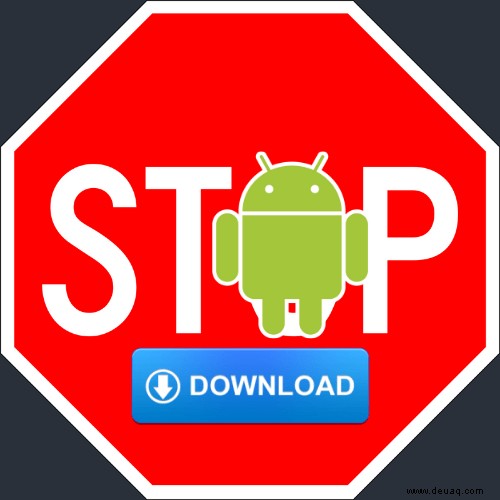
In diesem Artikel sehen Sie verschiedene Möglichkeiten, das Herunterladen von Apps auf Android zu blockieren. Dadurch können Sie verhindern, dass Ihr Kind unerwünschte Apps auf Ihr Gerät oder auf sein eigenes herunterlädt.
So blockieren Sie das Herunterladen von Apps auf Android
Die meisten Apps haben eine Altersfreigabe, anhand derer festgestellt werden kann, welche Apps am besten geeignet sind. Sie können das Herunterladen von Apps blockieren, die ein bestimmtes Alter überschreiten, indem Sie die Kindersicherung im Google Play Store verwenden. So geht's.
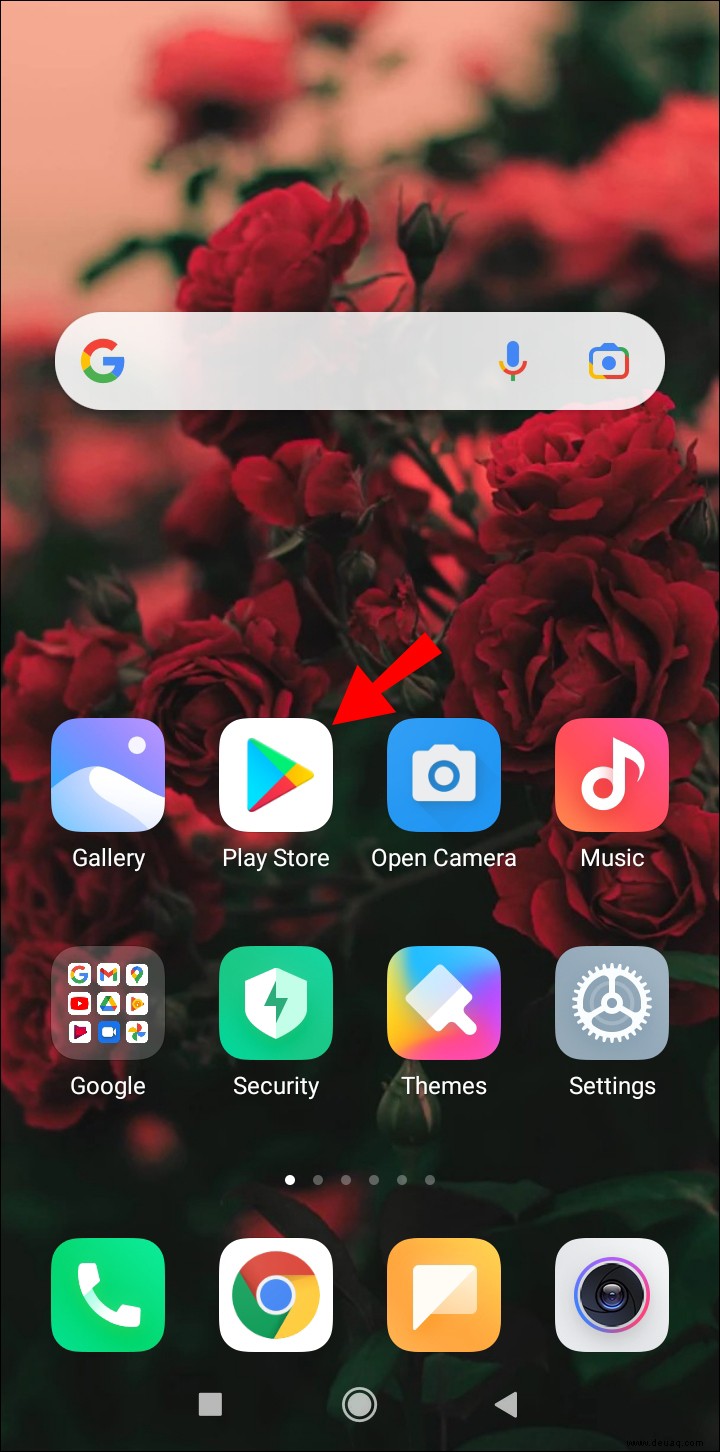
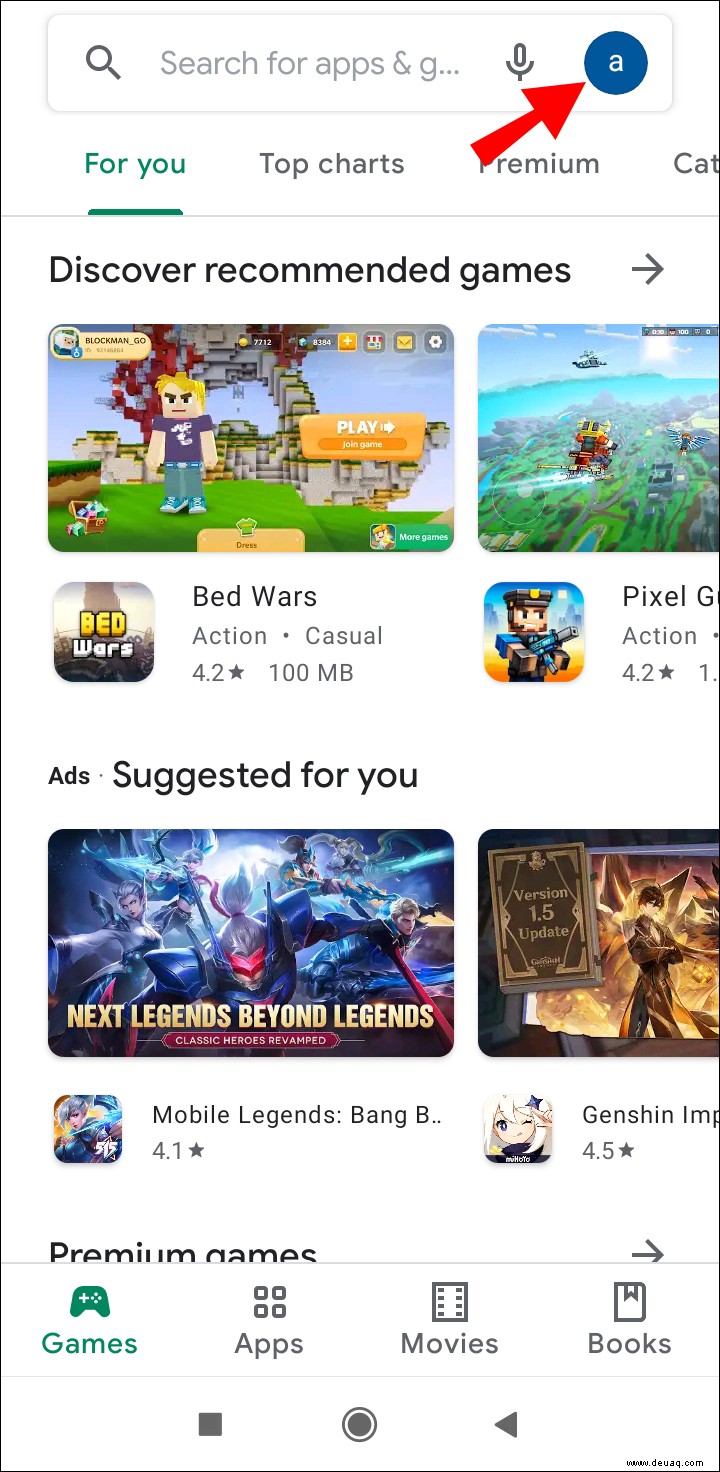
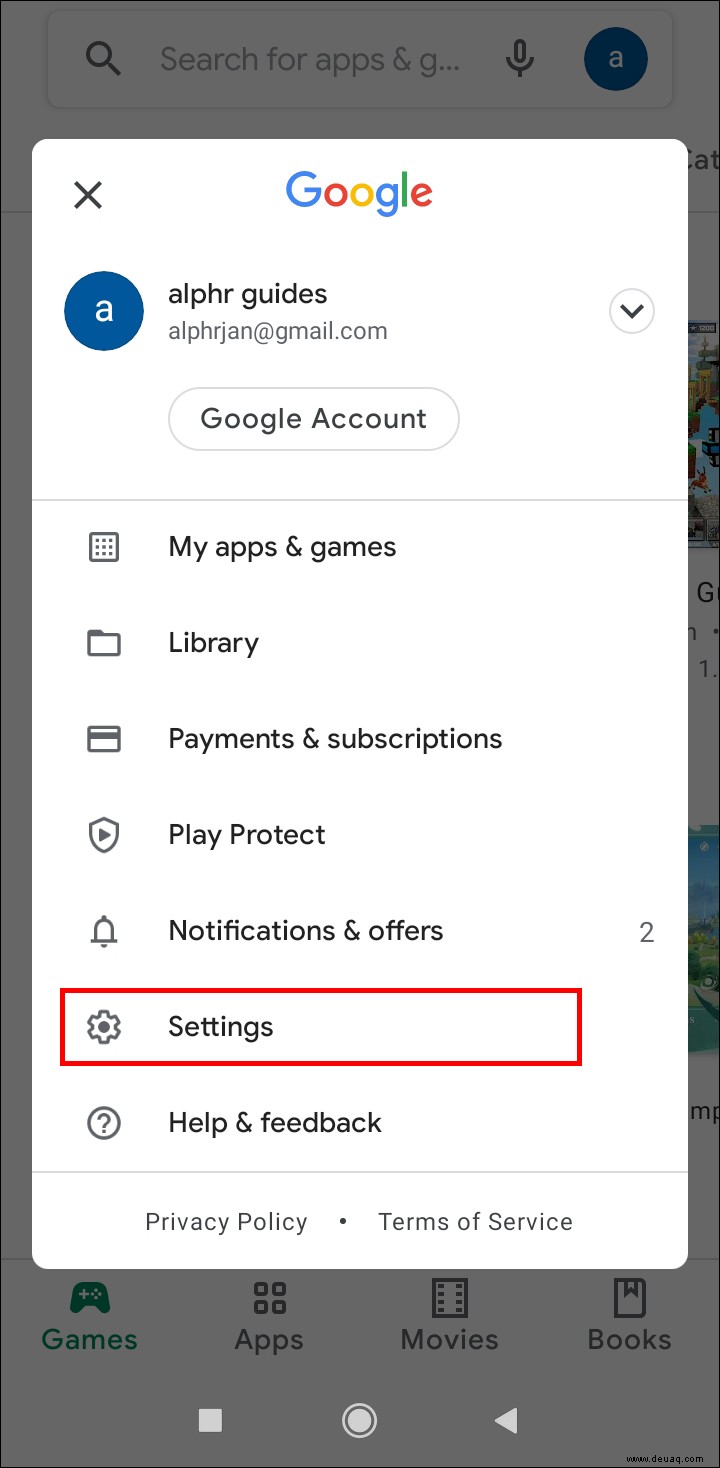
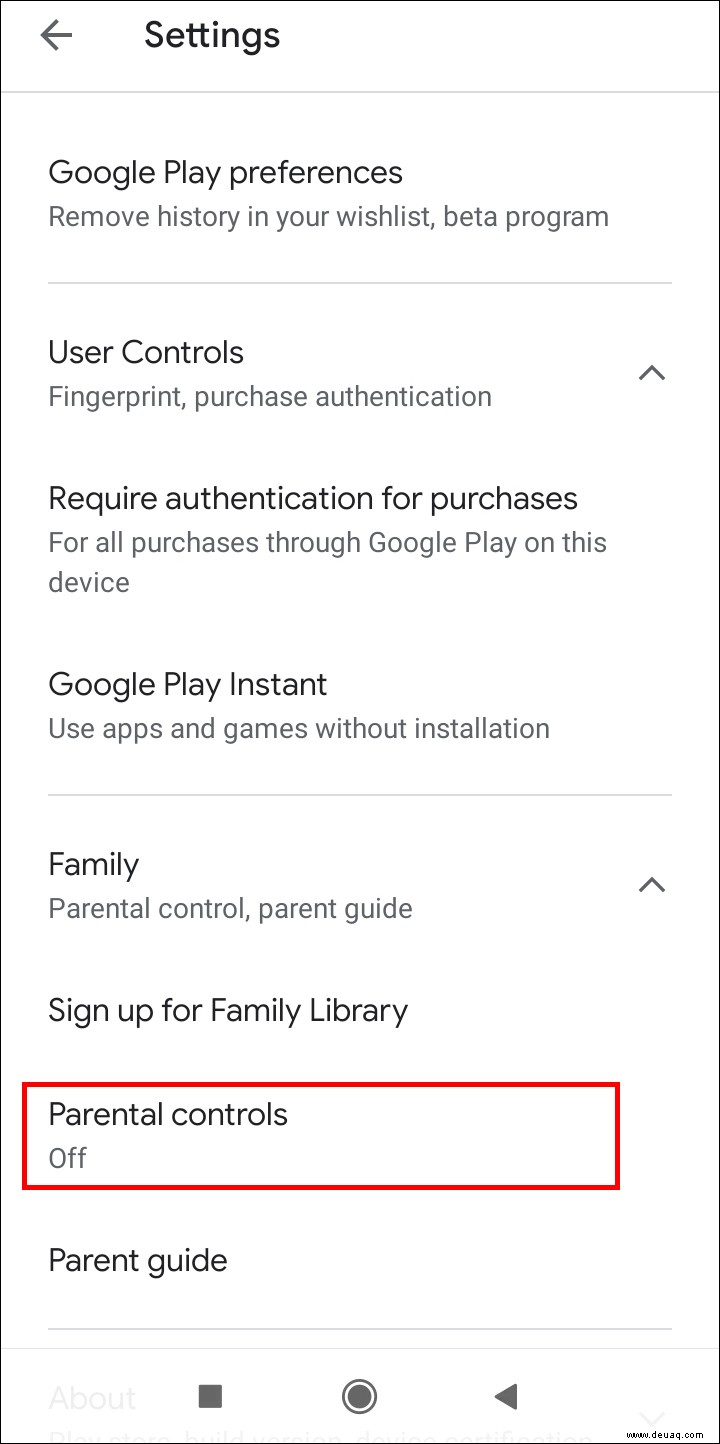
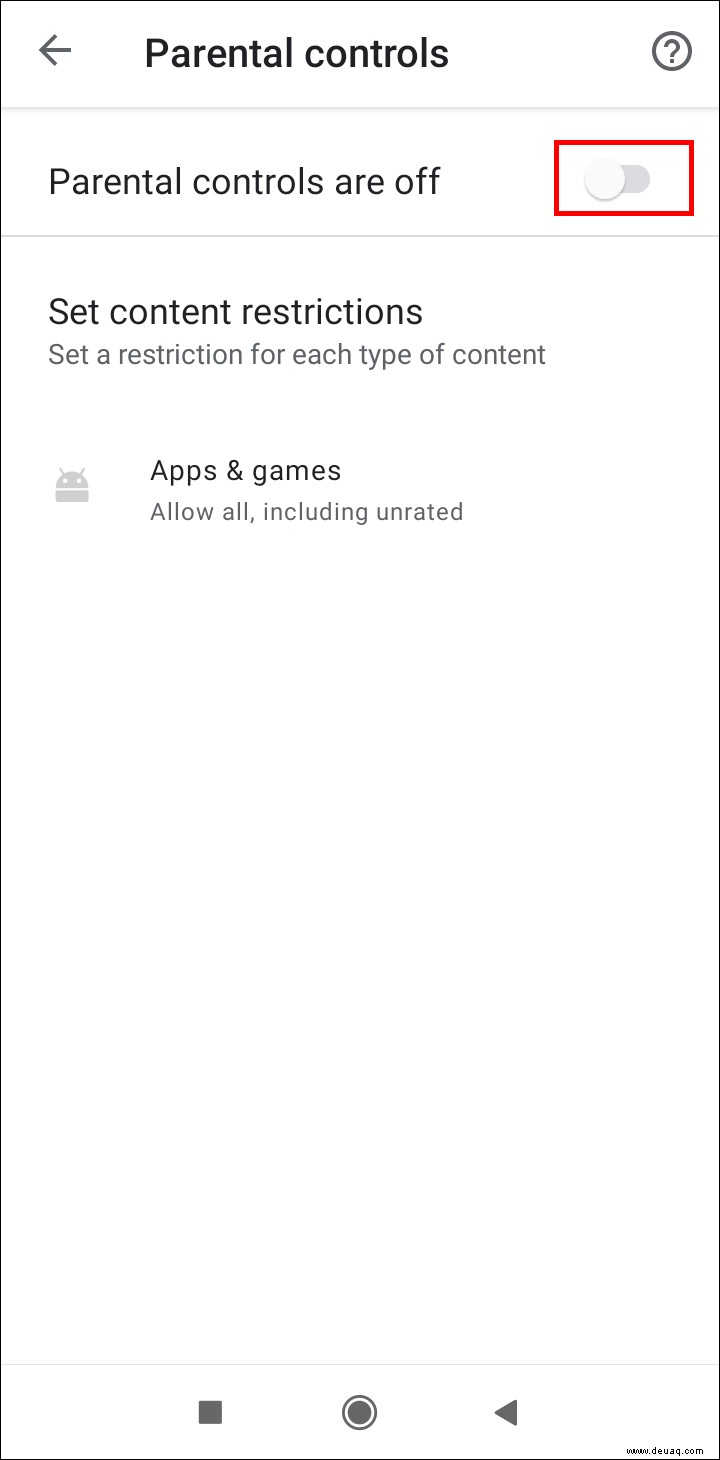
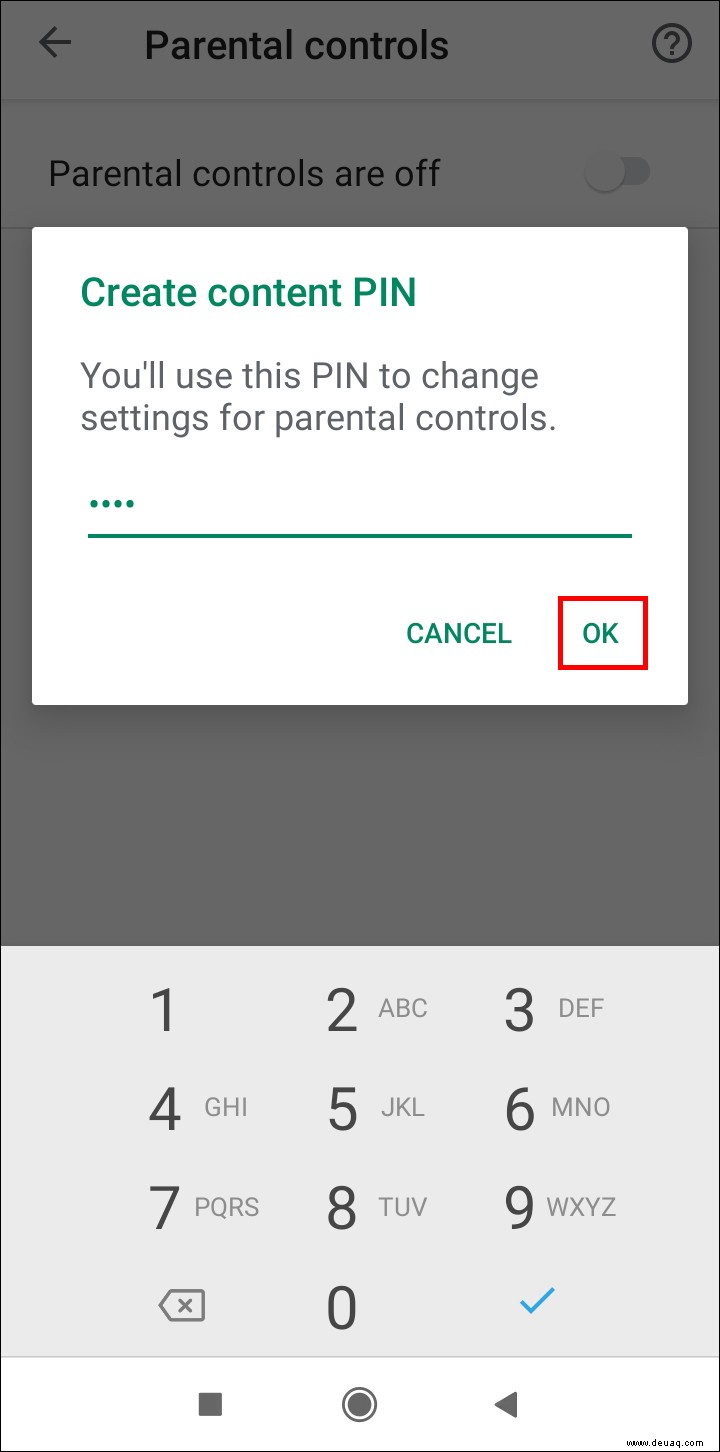
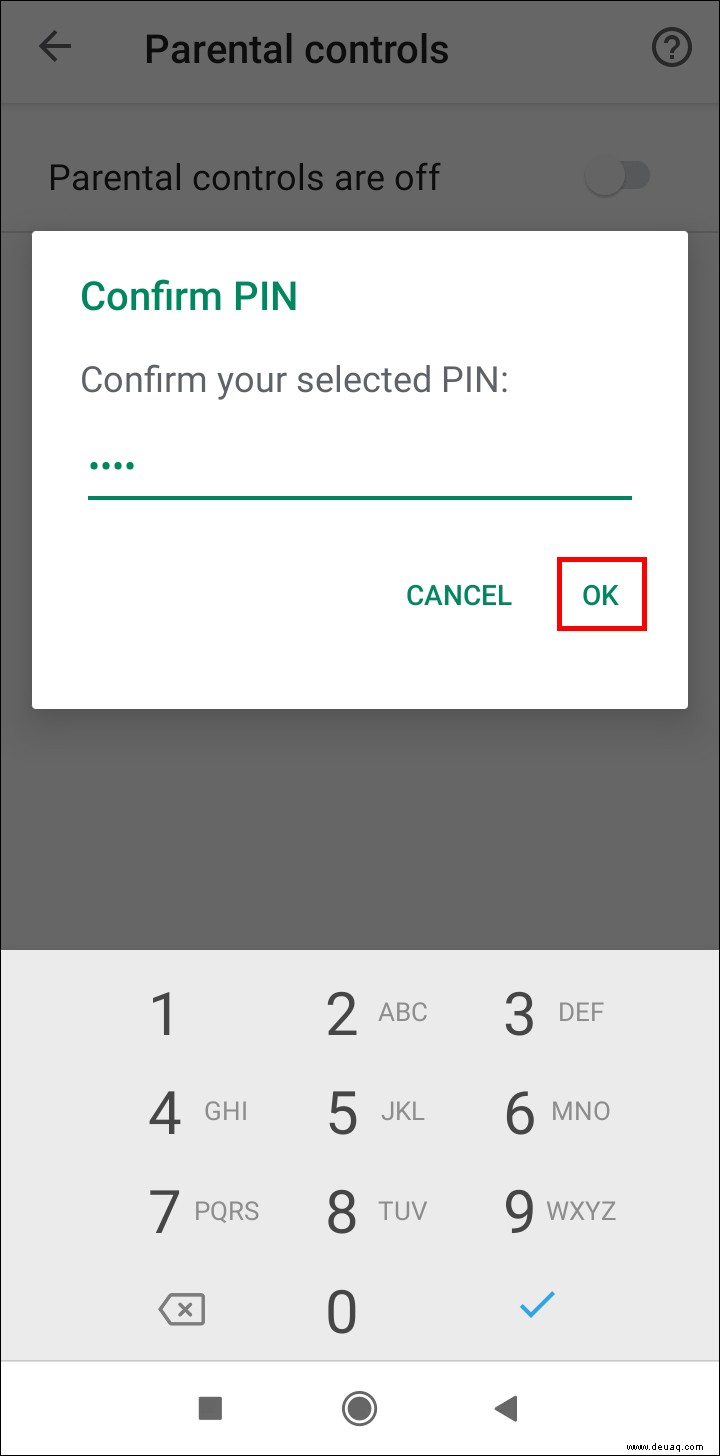
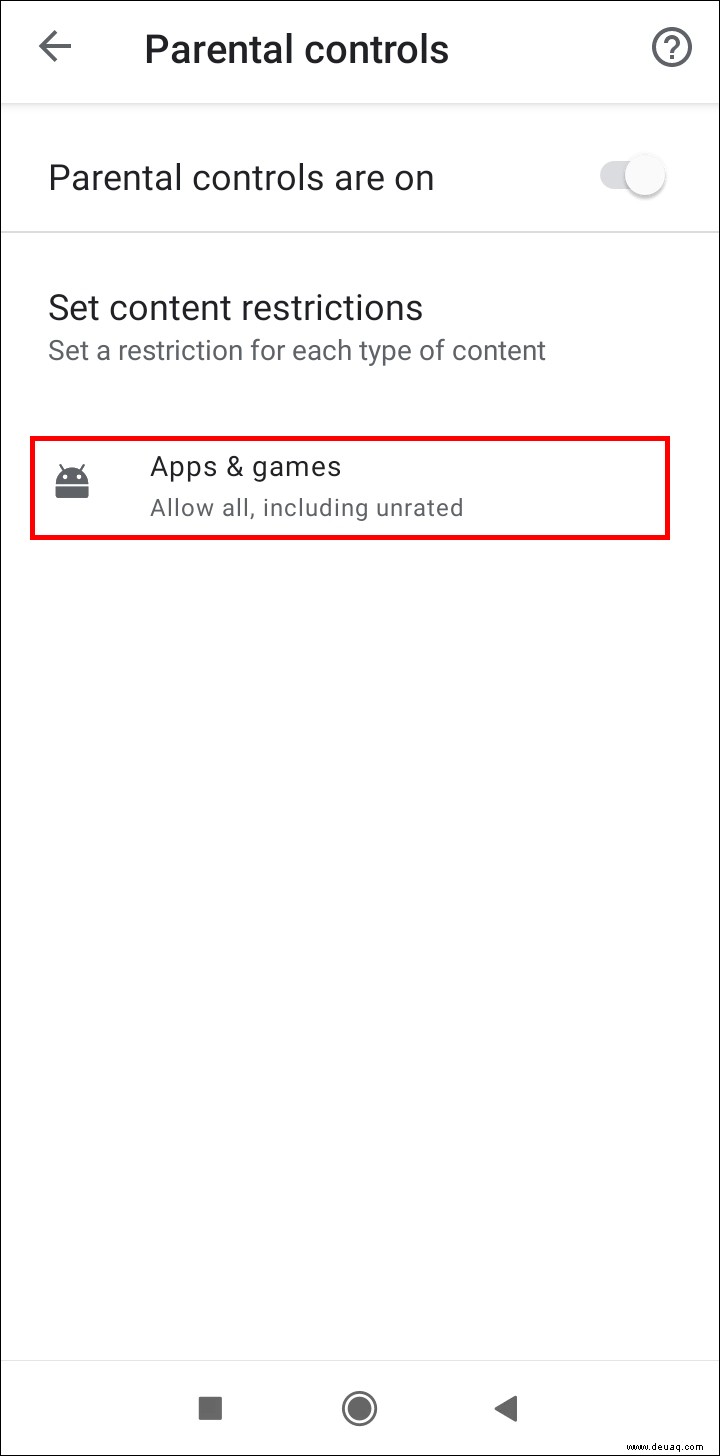
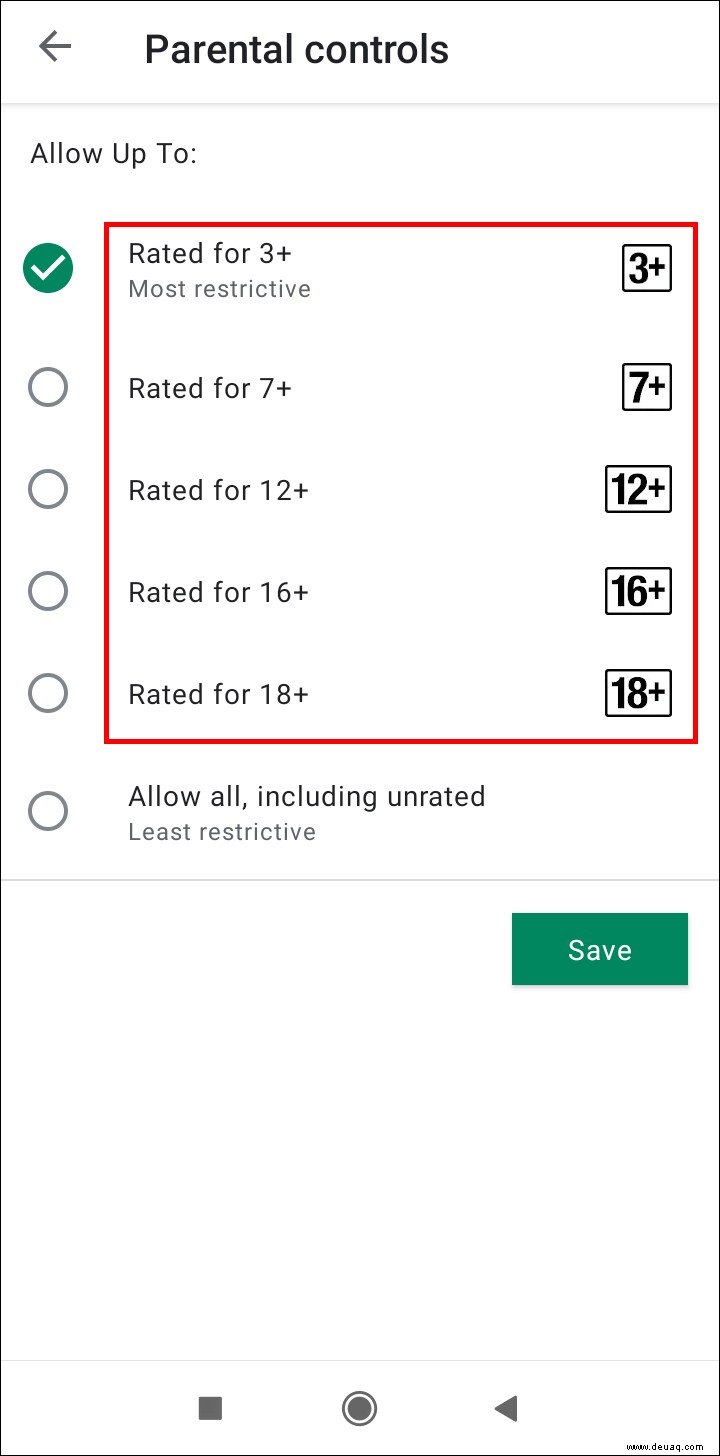
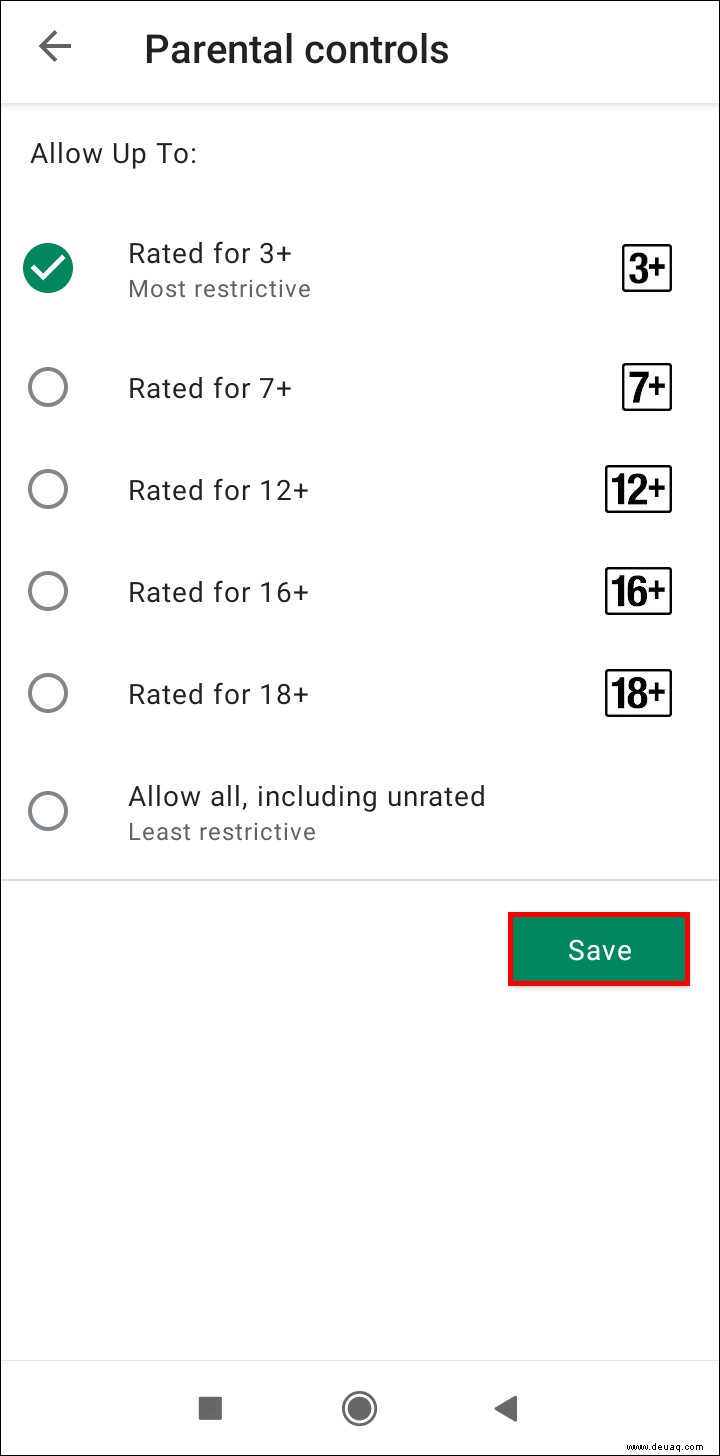
Apps, die über der von Ihnen festgelegten Altersgrenze liegen, können nicht heruntergeladen werden.
Hinweis: Apps auf Ihrem Telefon, die heruntergeladen wurden, bevor Sie eine Kindersicherung eingerichtet haben, sind trotz ihrer Altersfreigabe zugänglich.
So verwenden Sie Google Family Link, um das Herunterladen von Apps zu blockieren
„Google Family Link“ ist eine App, mit der Sie das digitale Wohlbefinden Ihres Kindes verwalten und überwachen können. Sie können bestimmte Einschränkungen für die Nutzung ihres Mobiltelefons oder Tablets festlegen, z. B. App-Downloads, In-App-Käufe und Bildschirmzeit.
Gehen Sie wie folgt vor, um Ihr Kind daran zu hindern, bestimmte Apps auf sein Gerät herunterzuladen:
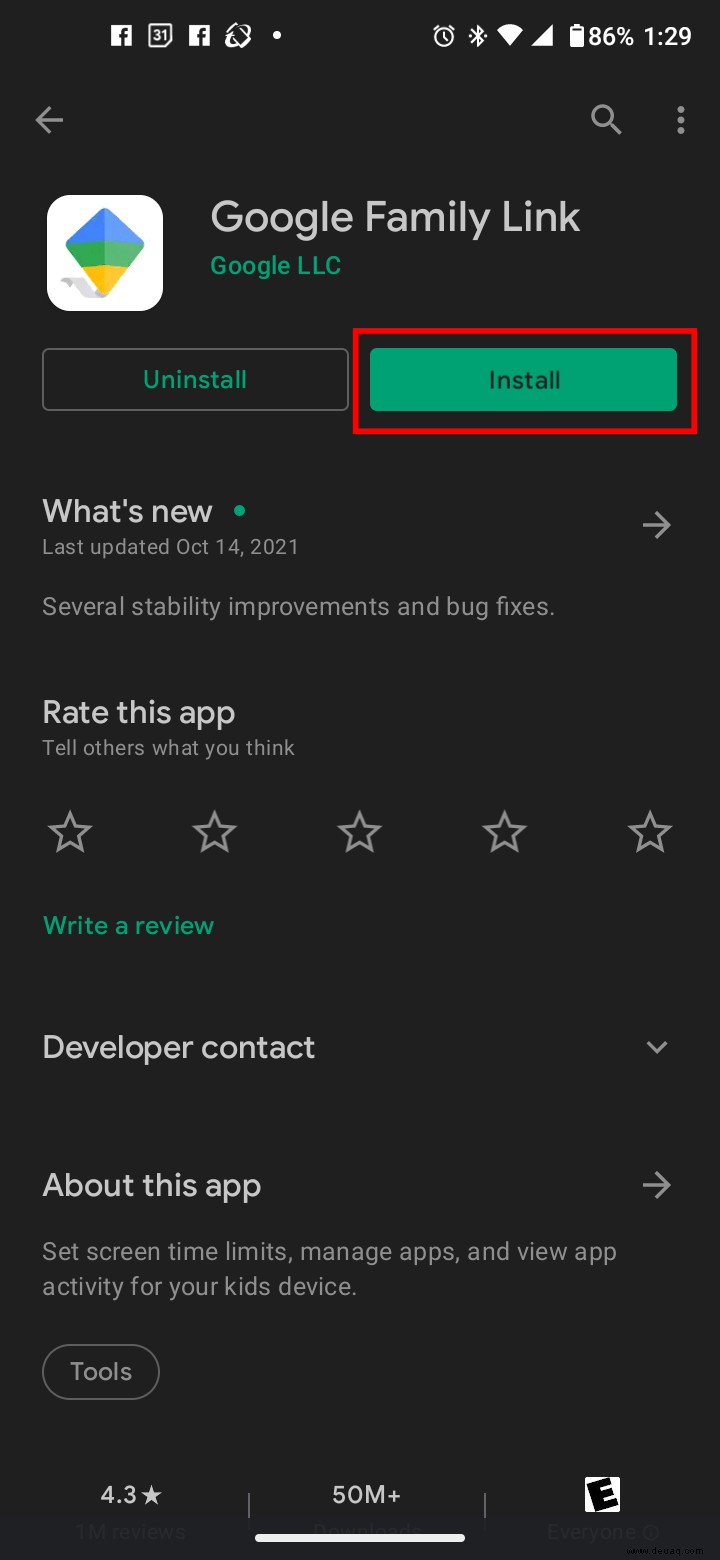
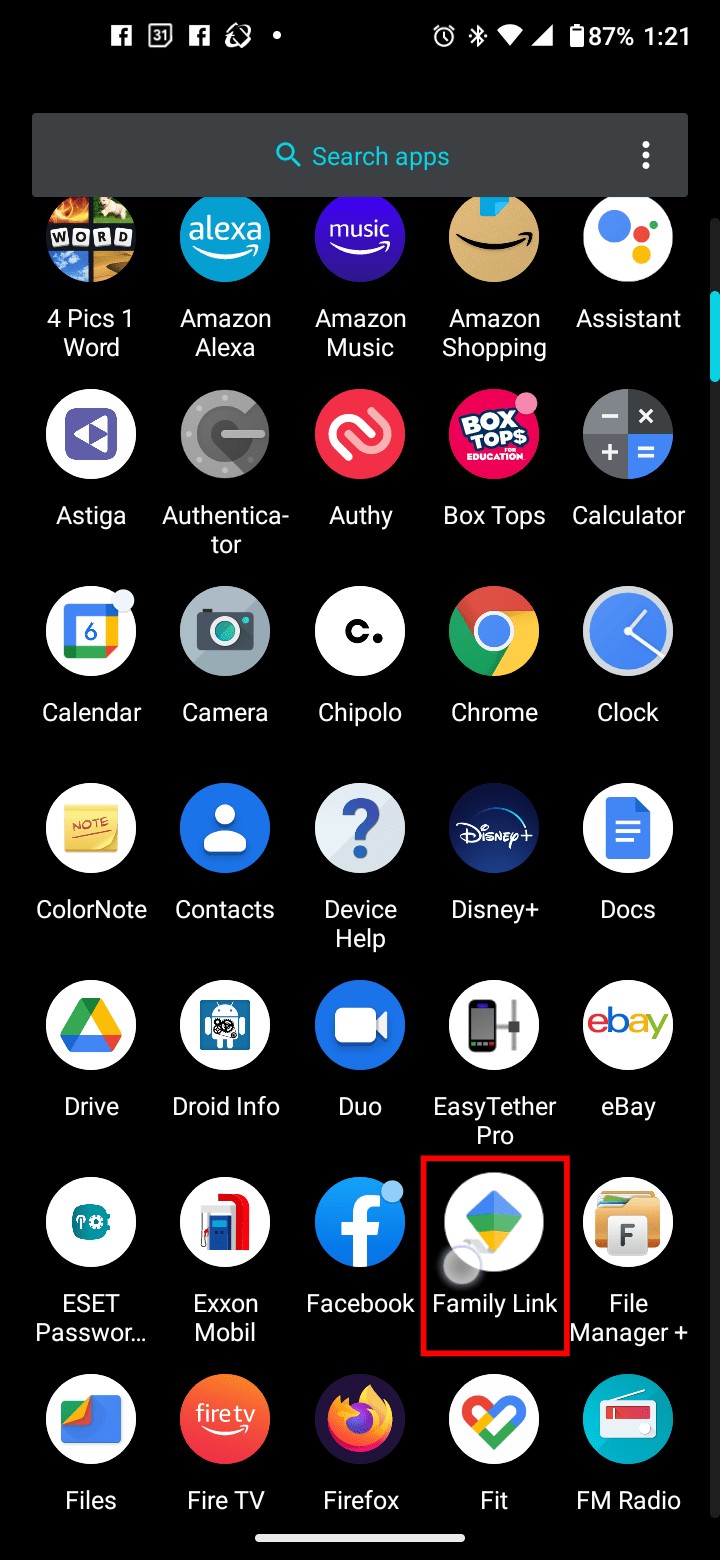
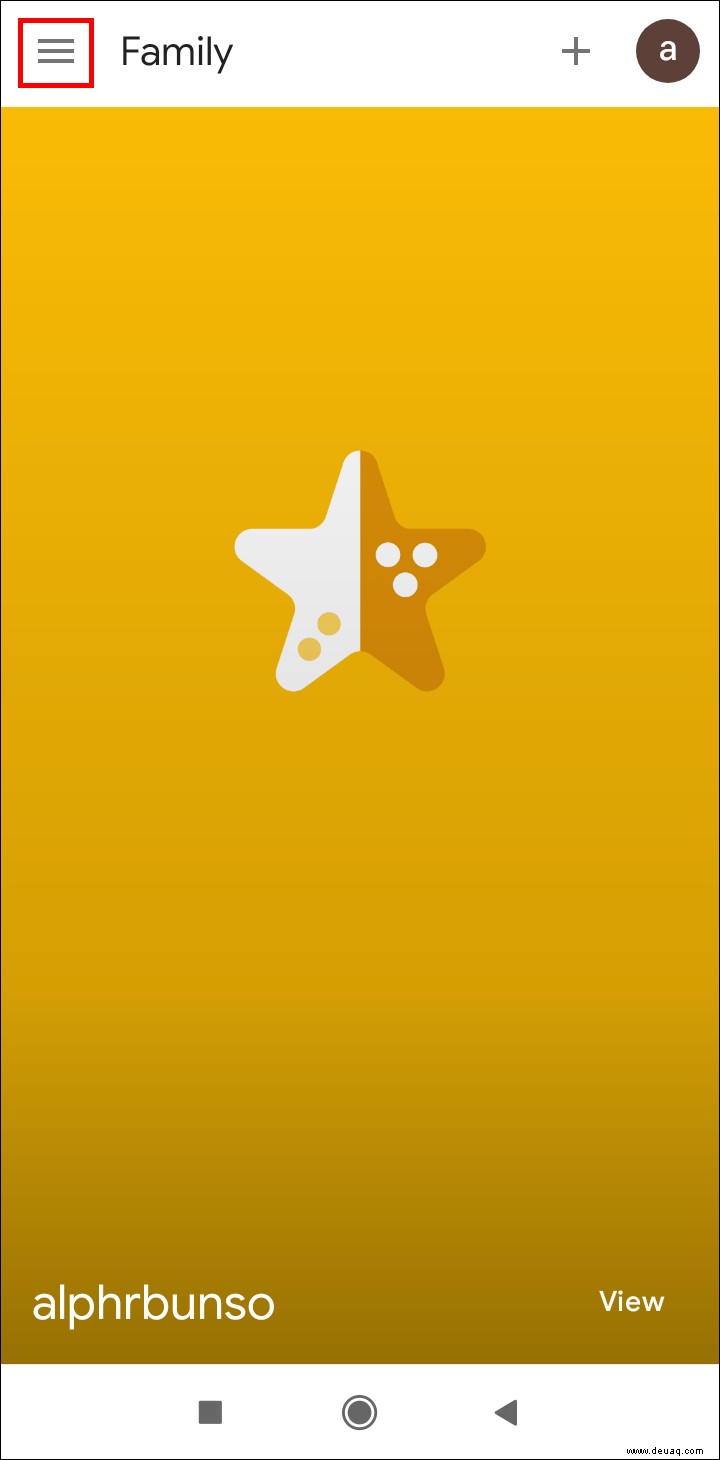
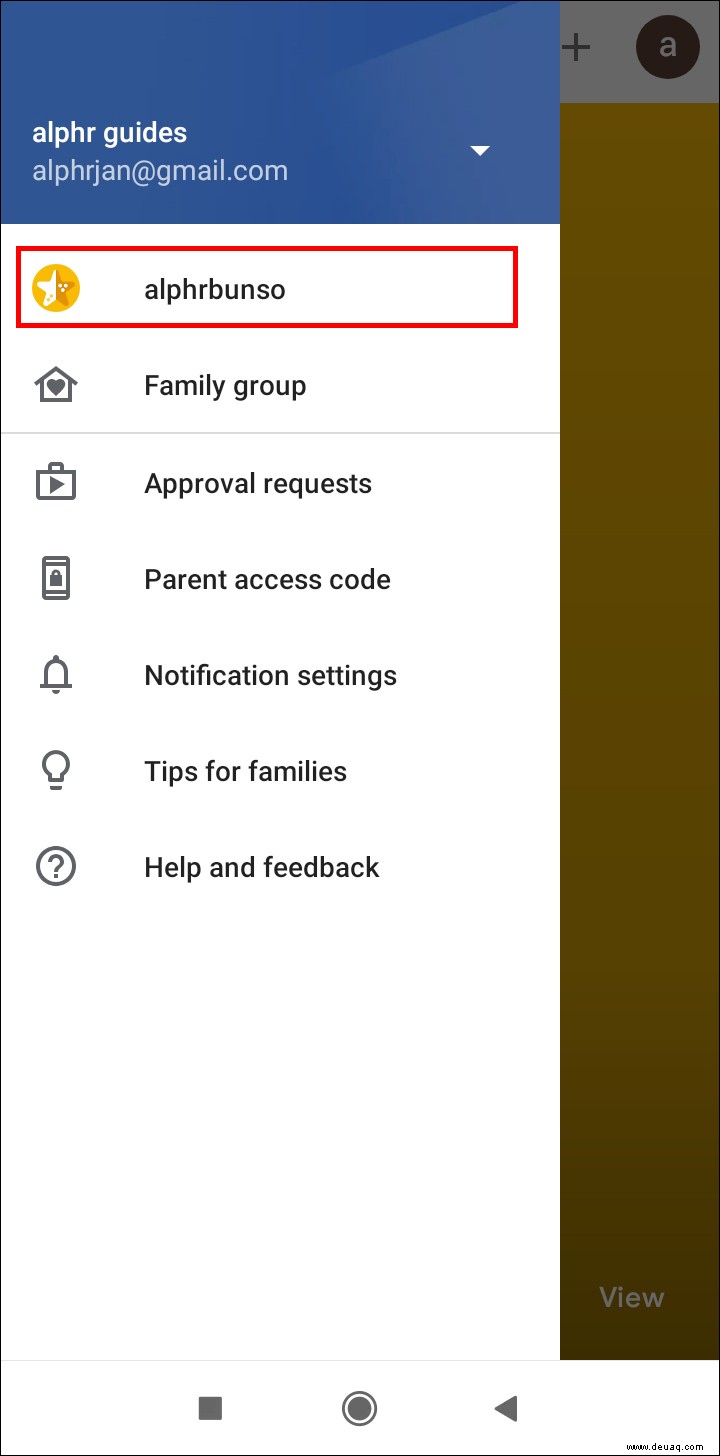
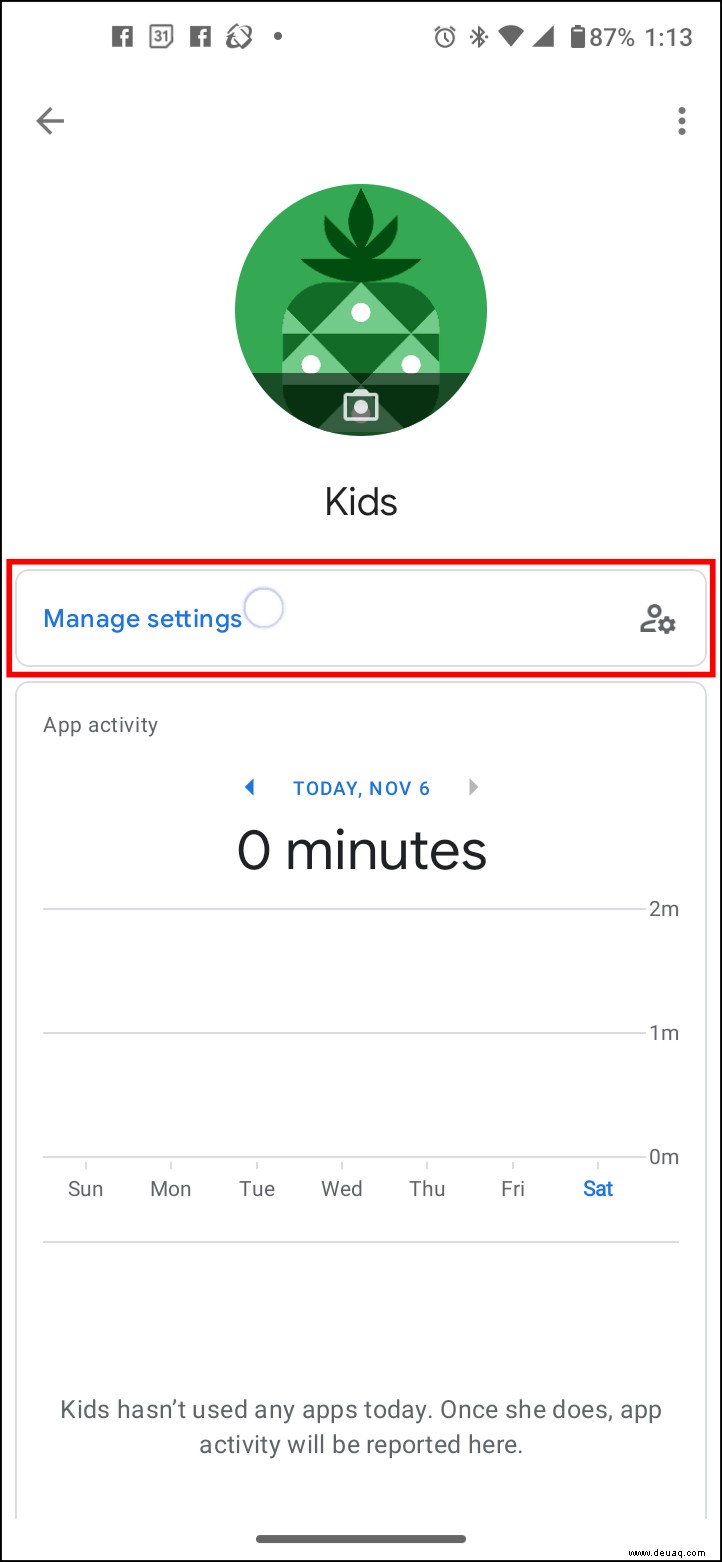
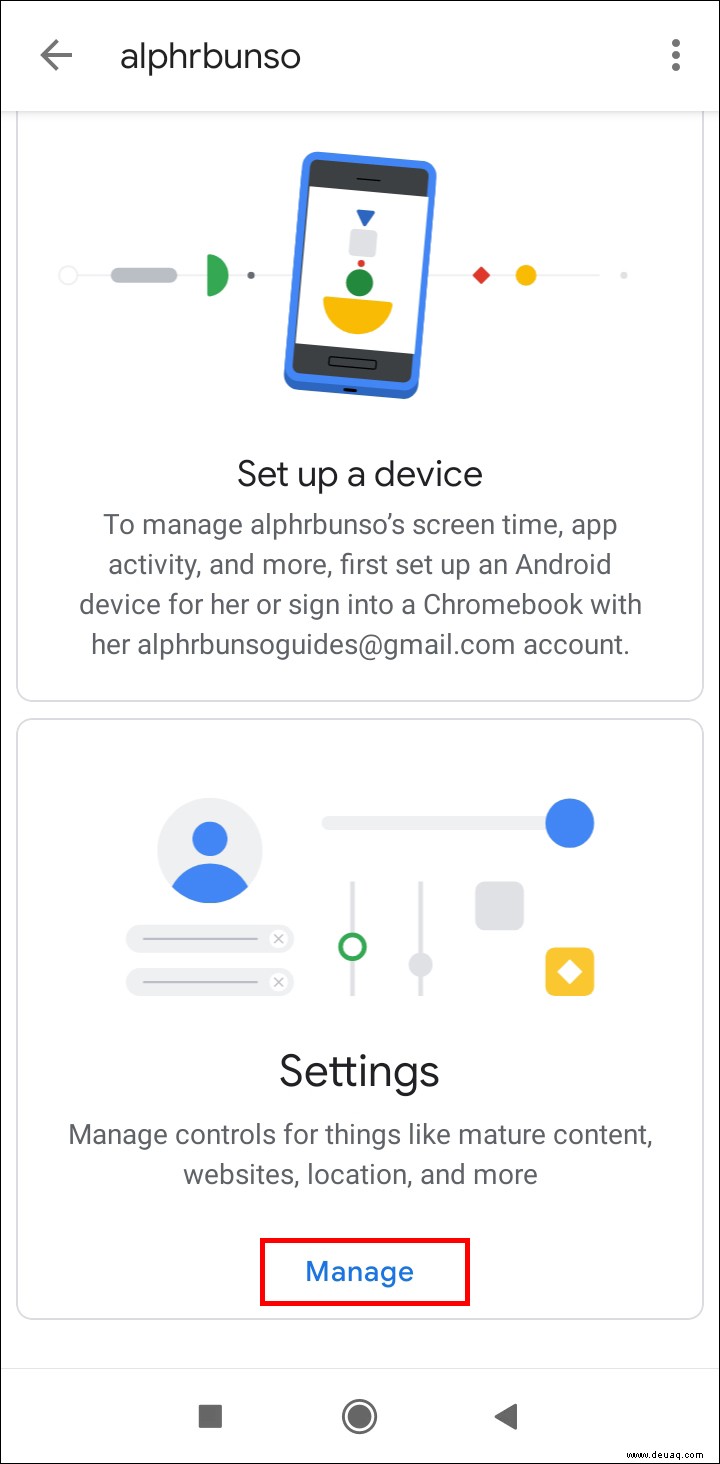
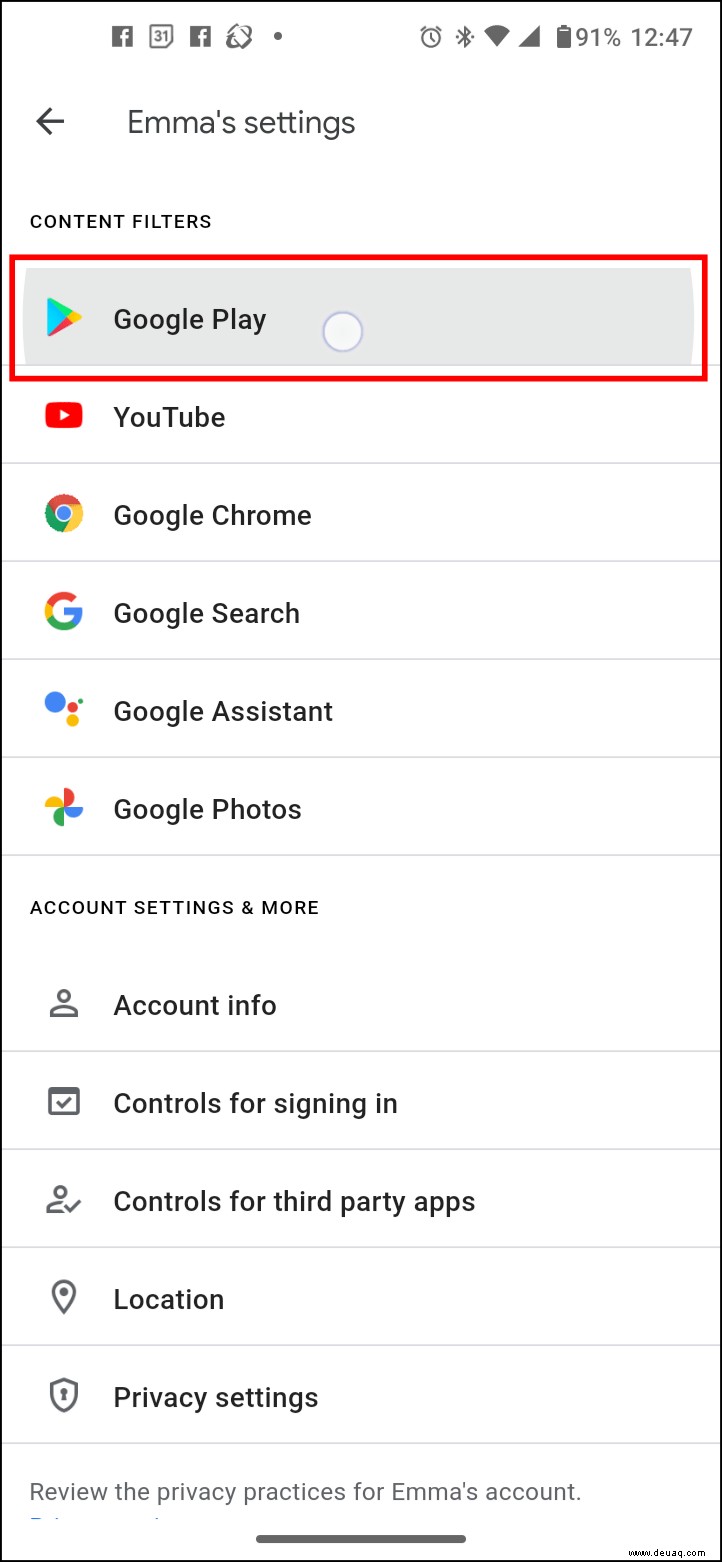
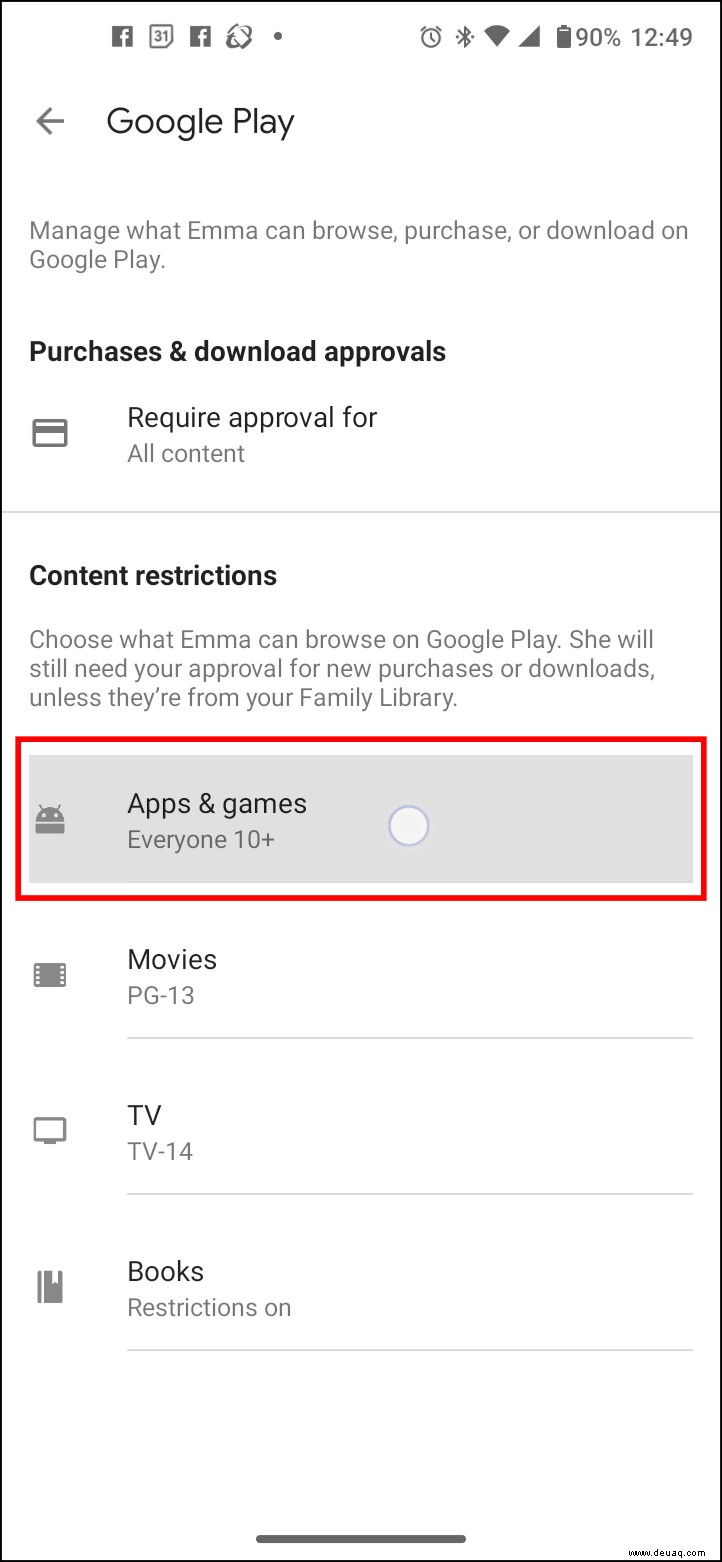
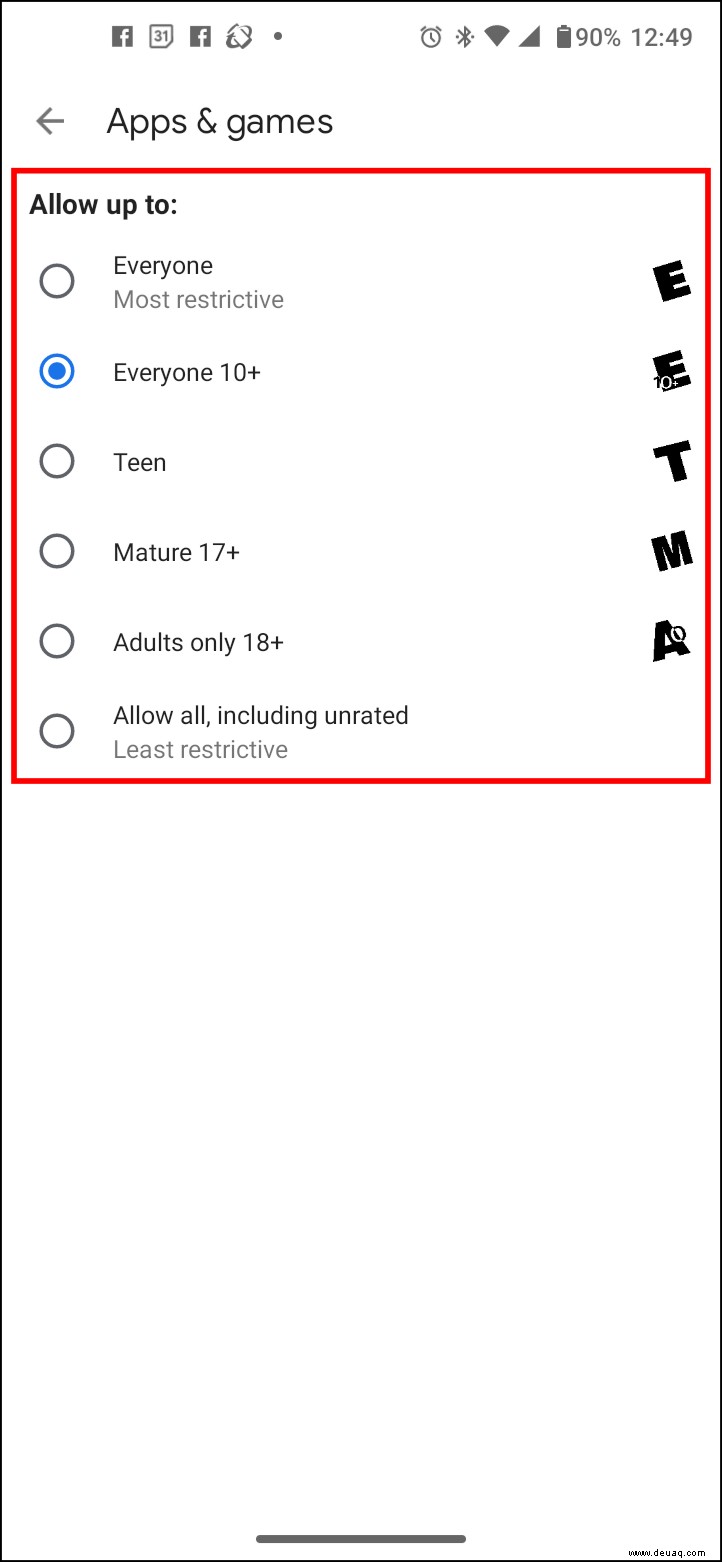
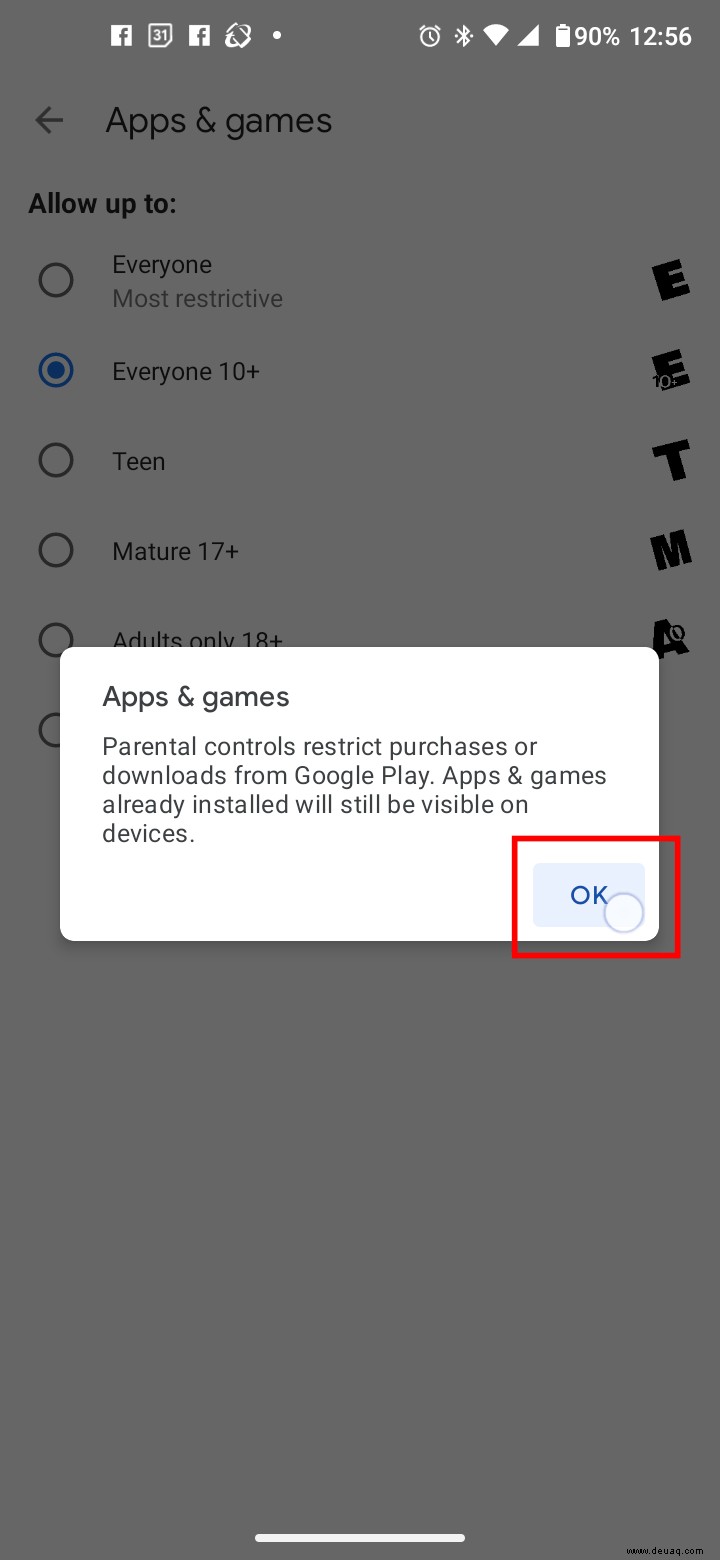
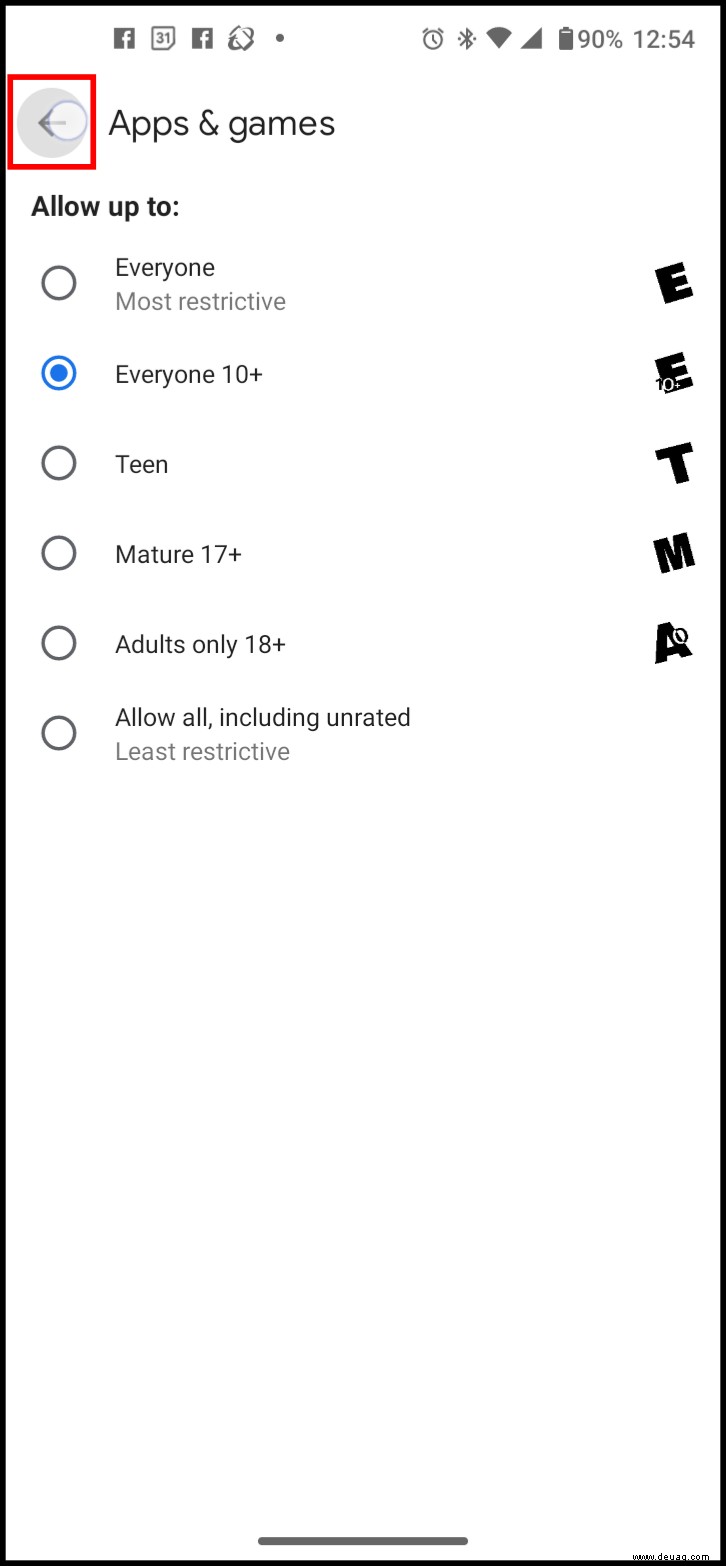
So verstecken Sie Apps in den Android-Smartphone-Einstellungen
Manchmal möchten Sie eine App nicht löschen, aber Sie möchten auch nicht, dass andere Benutzer sie sehen. Die Lösung besteht darin, die App zu verstecken. Bestimmte Smartphone-Marken haben eine integrierte Option zum Ausblenden von Apps.
Apps auf Samsung-Telefonen verstecken
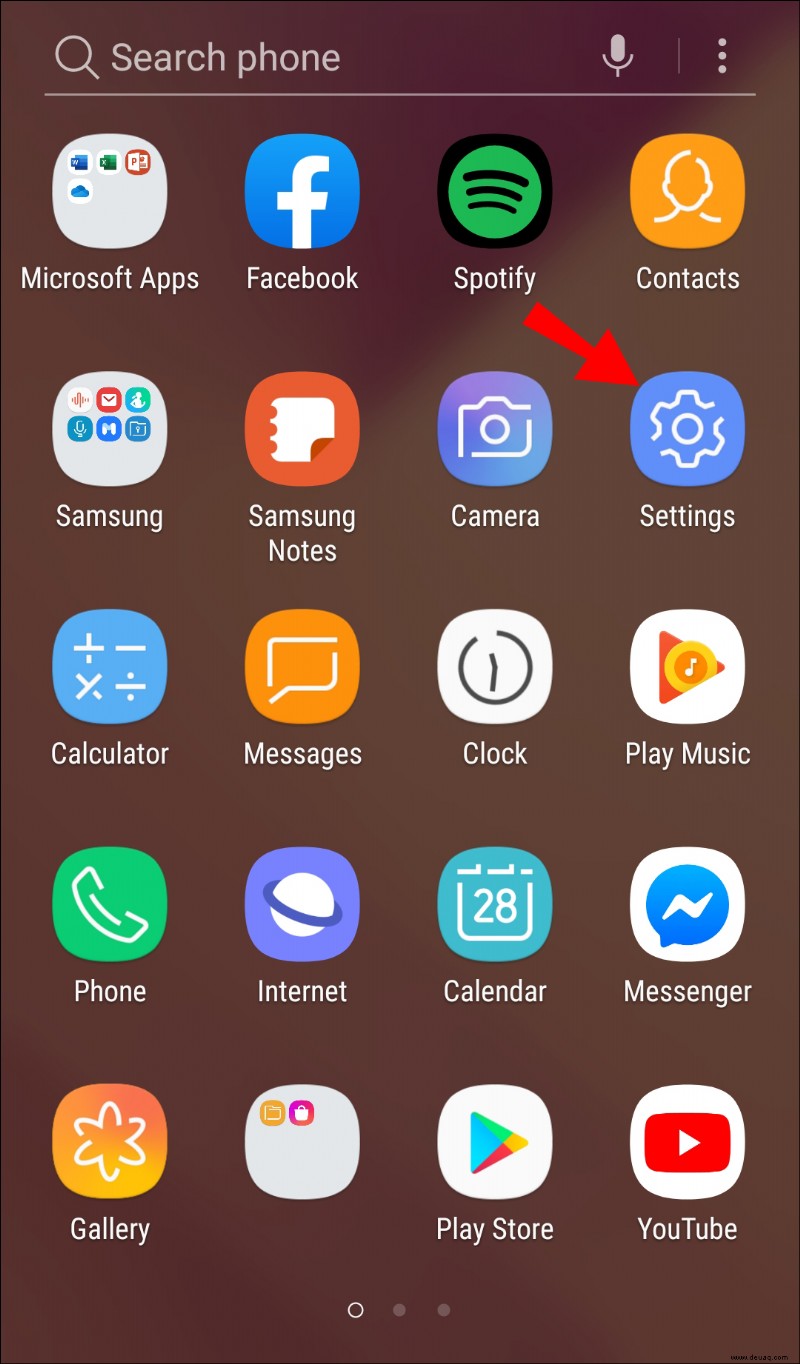
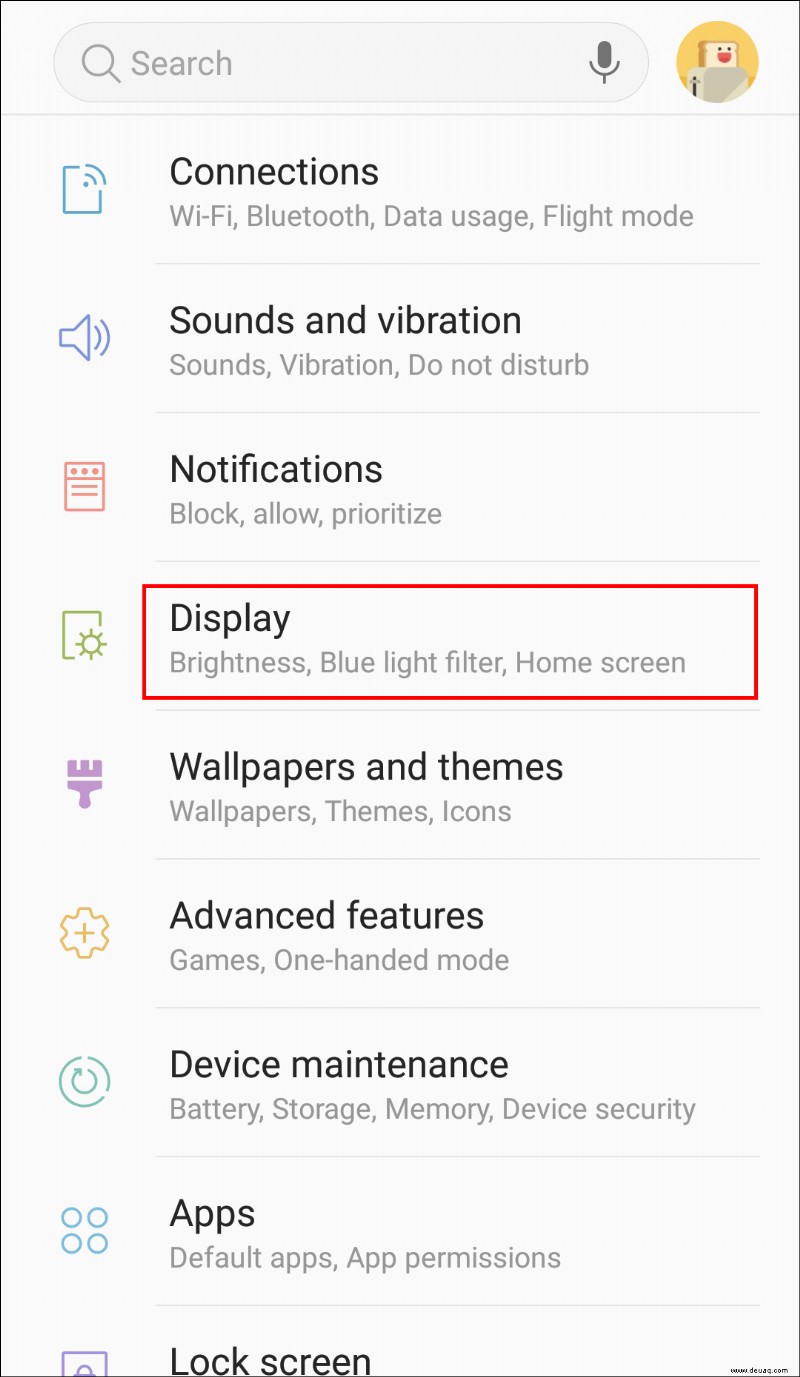
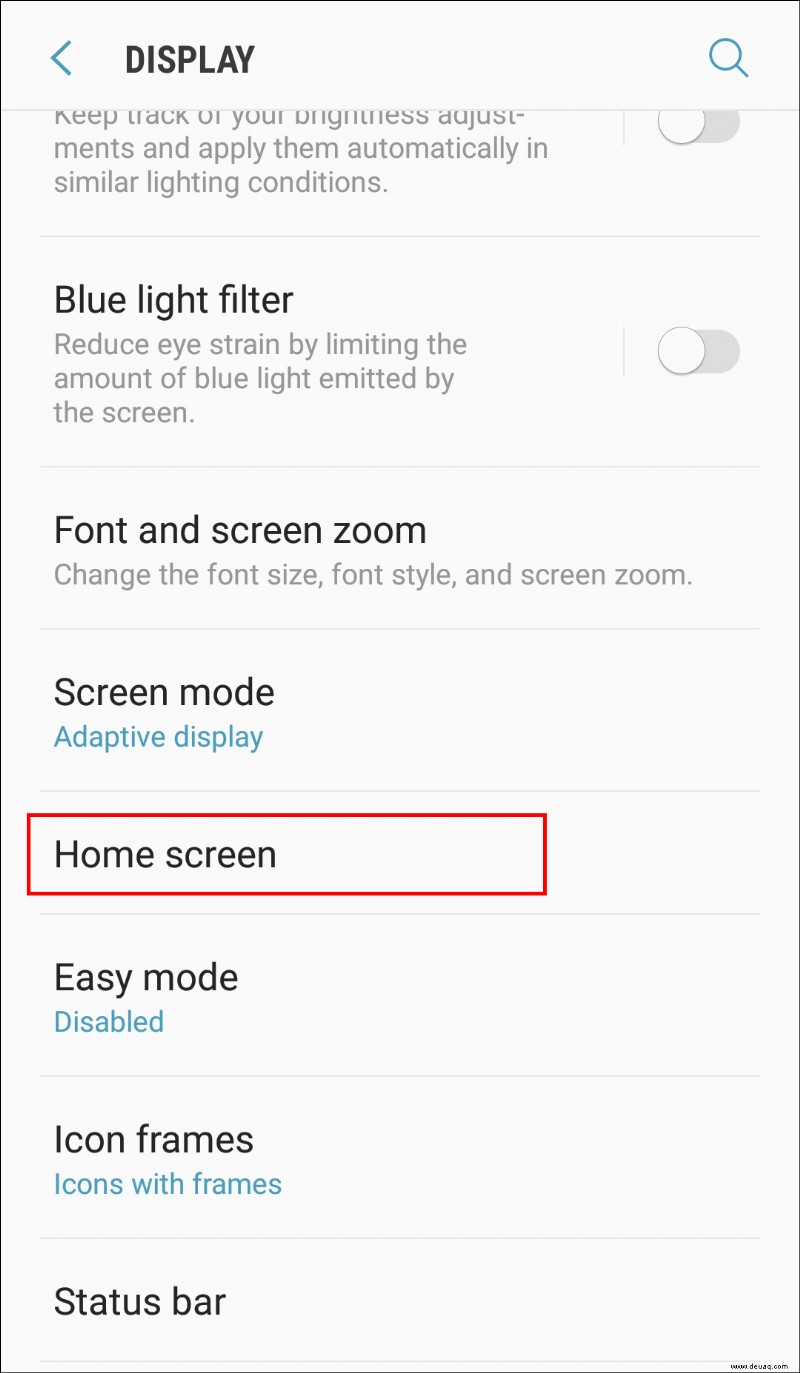
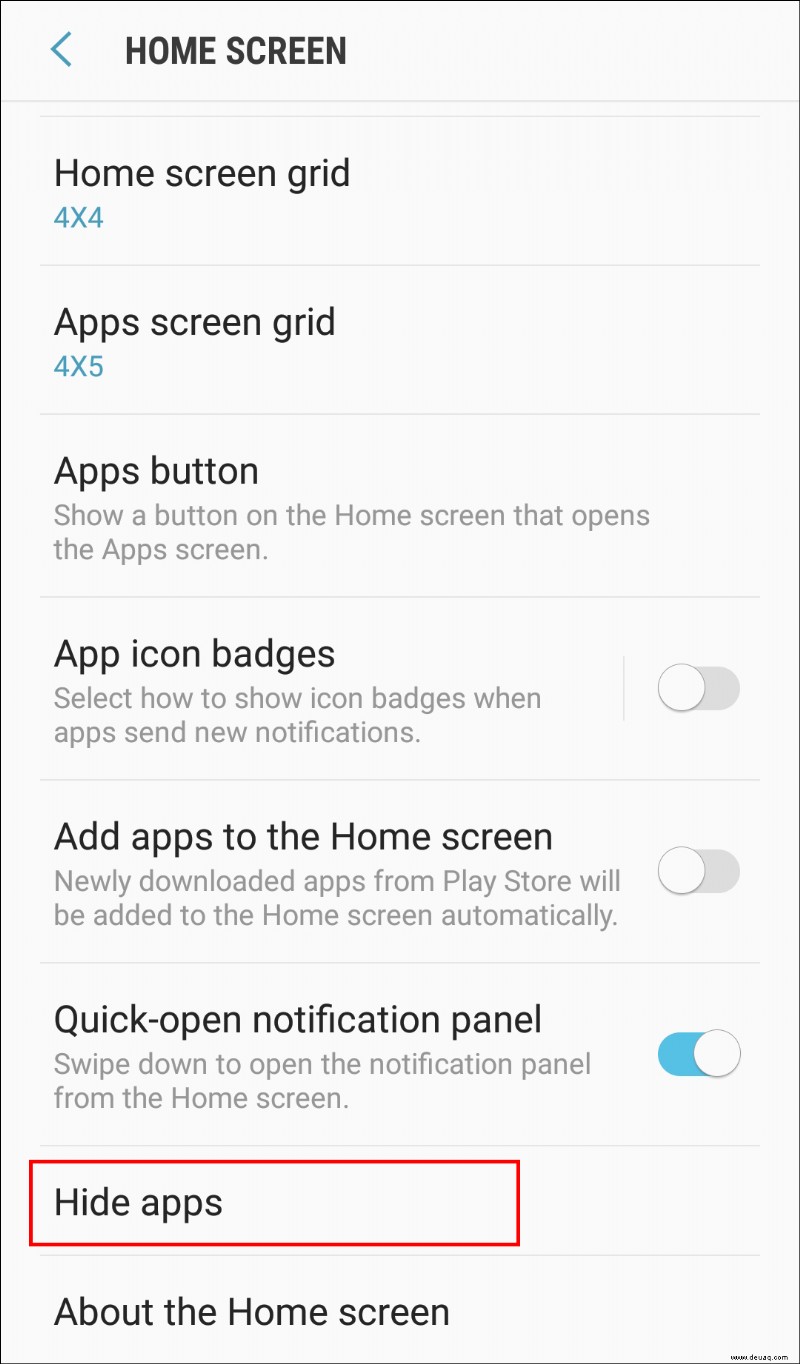
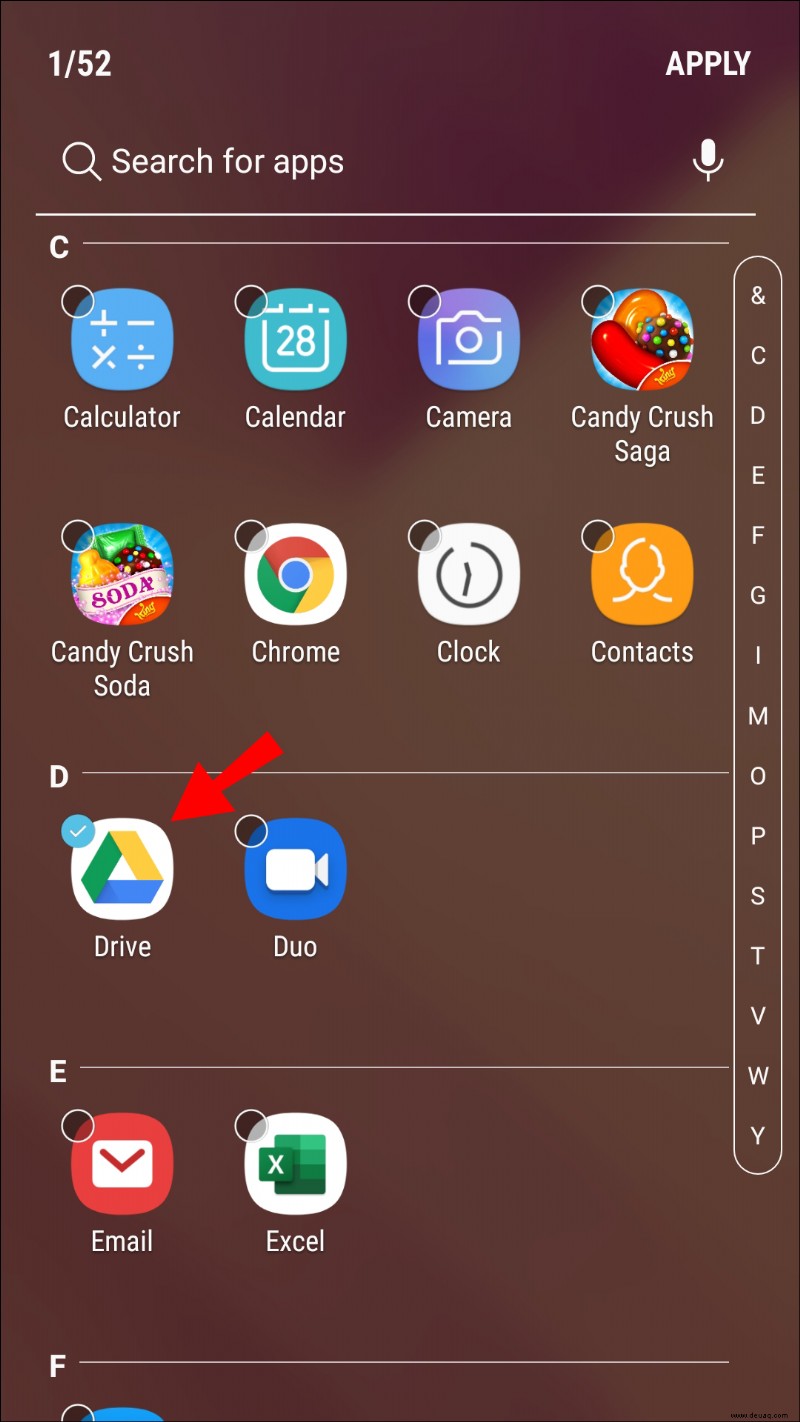
Um eine App einzublenden, gehen Sie zu Apps ausblenden Abschnitt erneut und deaktivieren Sie die App.
Apps auf Huawei-Telefonen ausblenden
- Gehen Sie zu Einstellungen .
- Navigieren Sie zu Datenschutz .
- Tippen Sie auf PrivateSpace .
- Tippen Sie dann auf Aktivieren und erstellen Sie Ihren PrivateSpace PIN oder Passwort.
- Betreten Sie Ihren PrivateSpace indem Sie die im vorherigen Schritt erstellte PIN oder das Passwort verwenden, um den Bildschirm zu entsperren.
Wenn Sie sich im PrivateSpace-Modus befinden, können Sie Apps herunterladen, die automatisch ausgeblendet werden, sobald Sie zu MainSpace zurückkehren.
Hinweis: Um zu Ihrem MainSpace zurückzukehren, verwenden Sie Ihre normale PIN oder Ihr Passwort, um den Bildschirm zu entsperren.
Apps auf OnePlus-Telefonen ausblenden
Hinweis: Sie können auf das Hamburger-Symbol (drei vertikale Punkte) in der oberen rechten Ecke des Bildschirms tippen und Passwort aktivieren auswählen um zu verhindern, dass andere Benutzer Ihren versteckten Bereich sehen Ordner.
Apps auf LG-Telefonen ausblenden
Ausblenden von Apps auf Xiaomi-Telefonen (MIUI 10 oder höher)
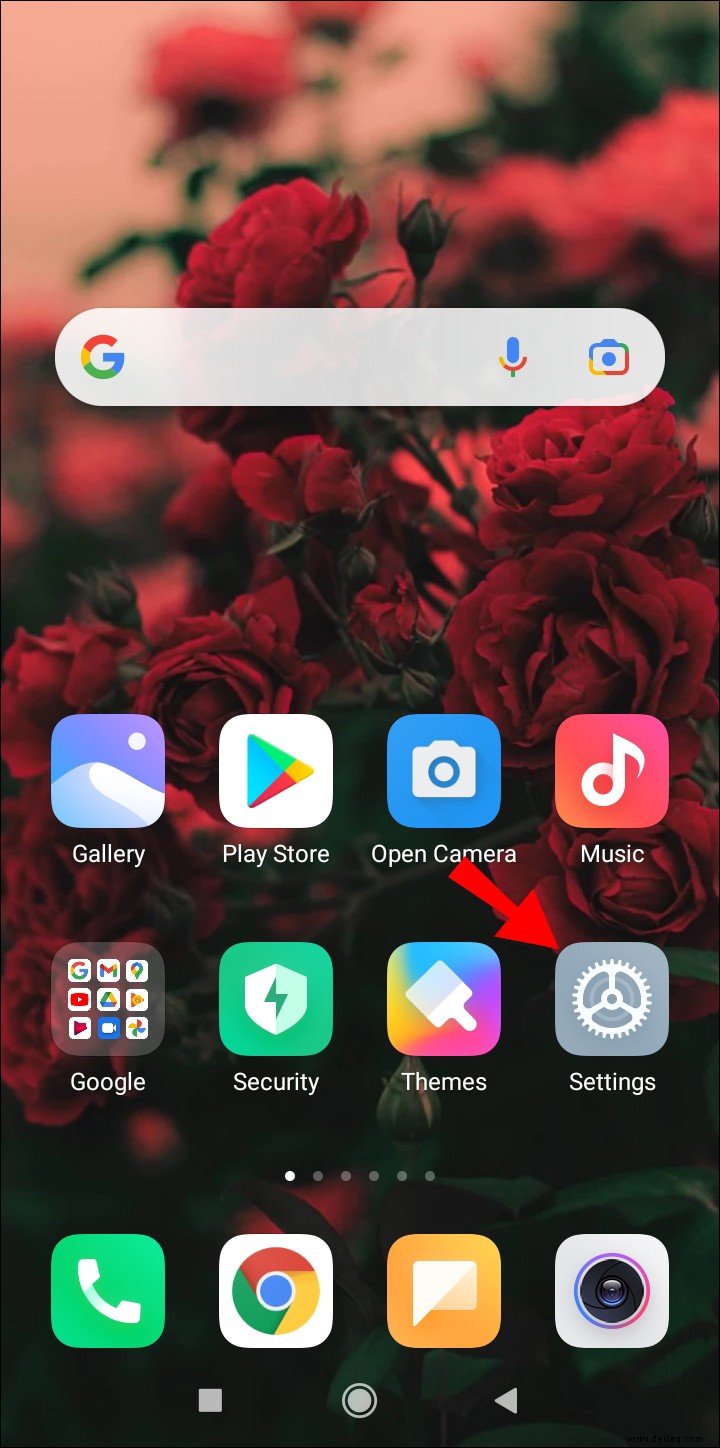
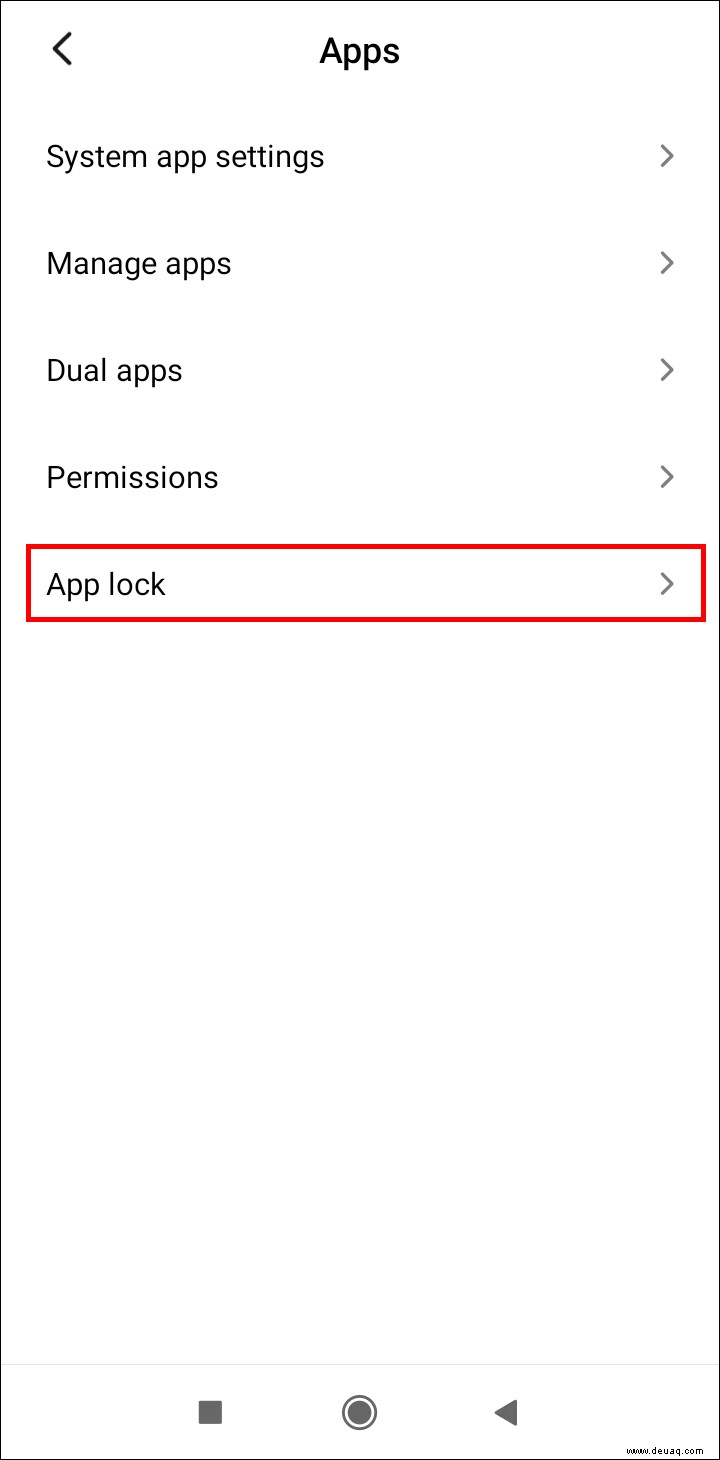
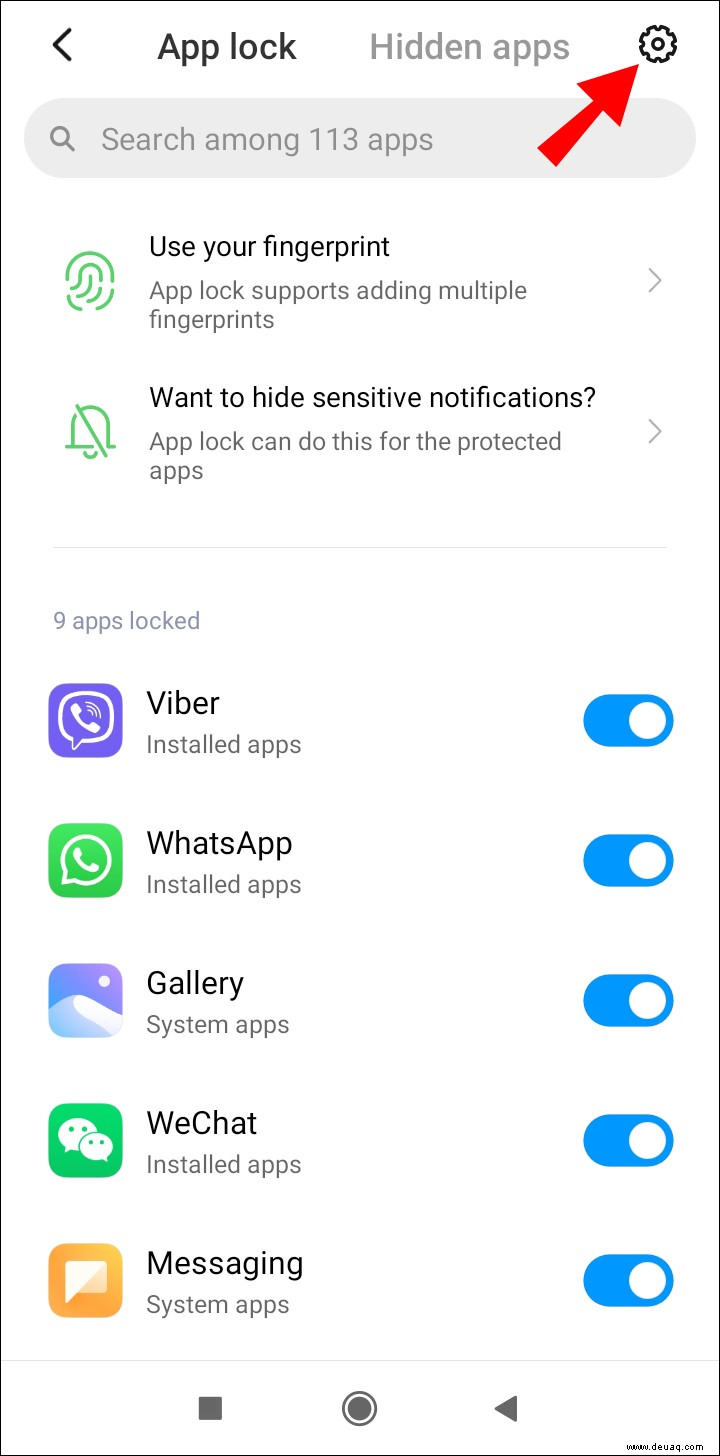
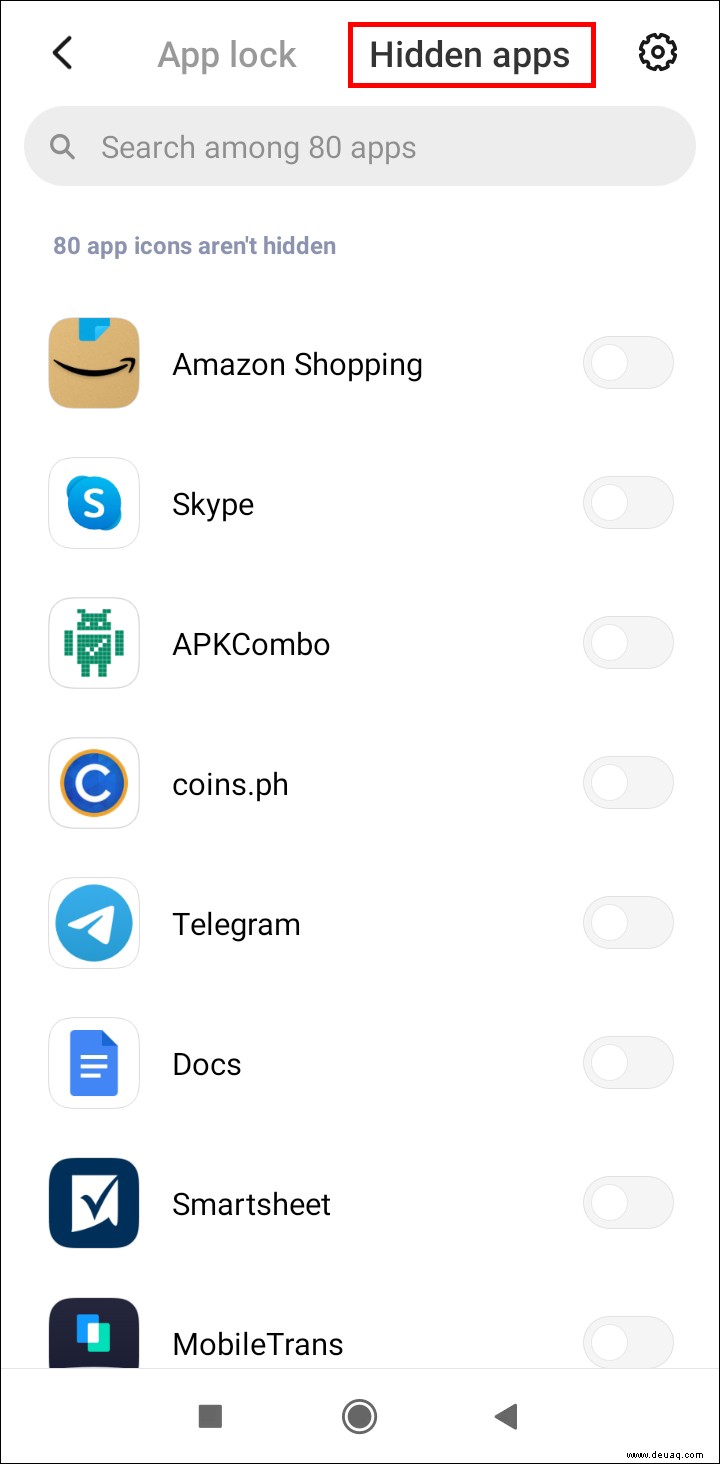
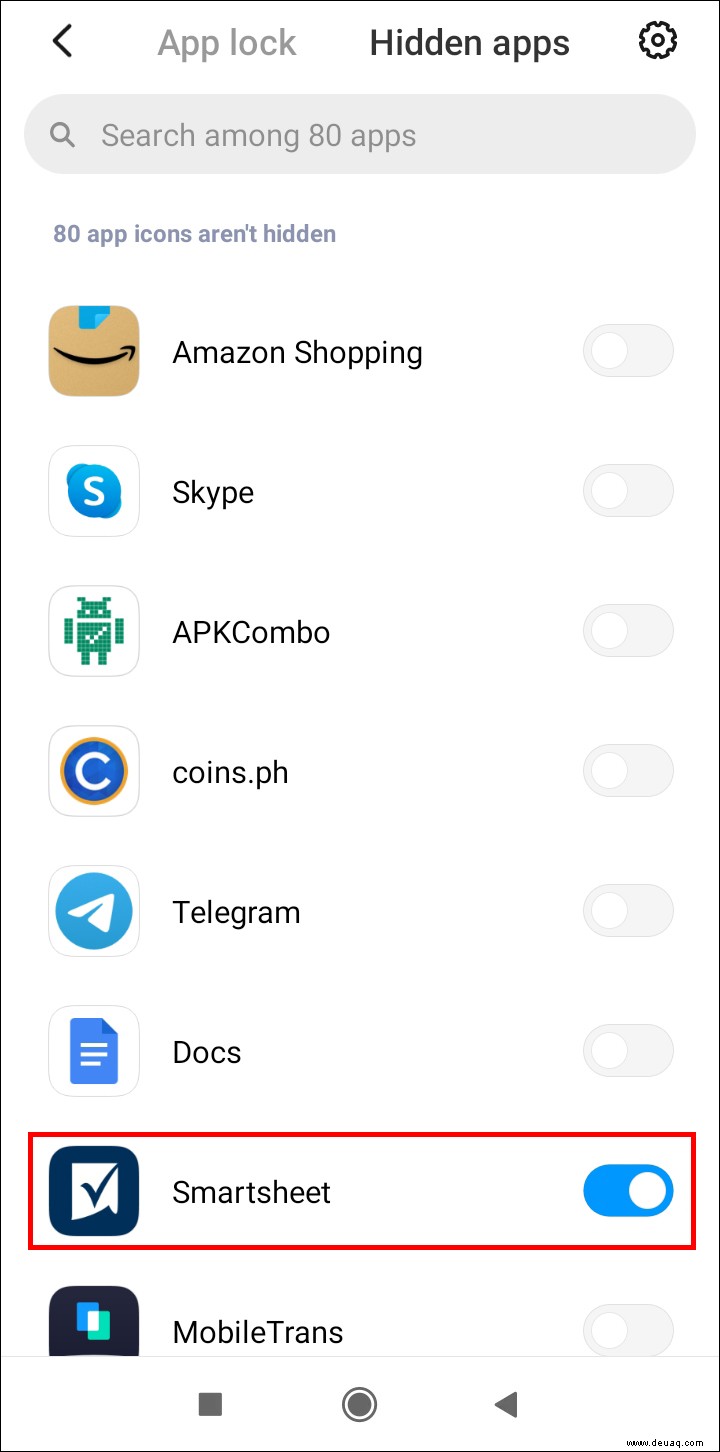
Hinweis: Die App-Sperrfunktion ist nur für MIUI 10 oder höher verfügbar .
Verbergen von Android-Apps mithilfe einer Drittanbieter-App
Wenn Ihr Android-Gerät keine integrierte Option zum Ausblenden von Apps hat, können Sie eine Drittanbieter-App wie Nova Launcher verwenden .
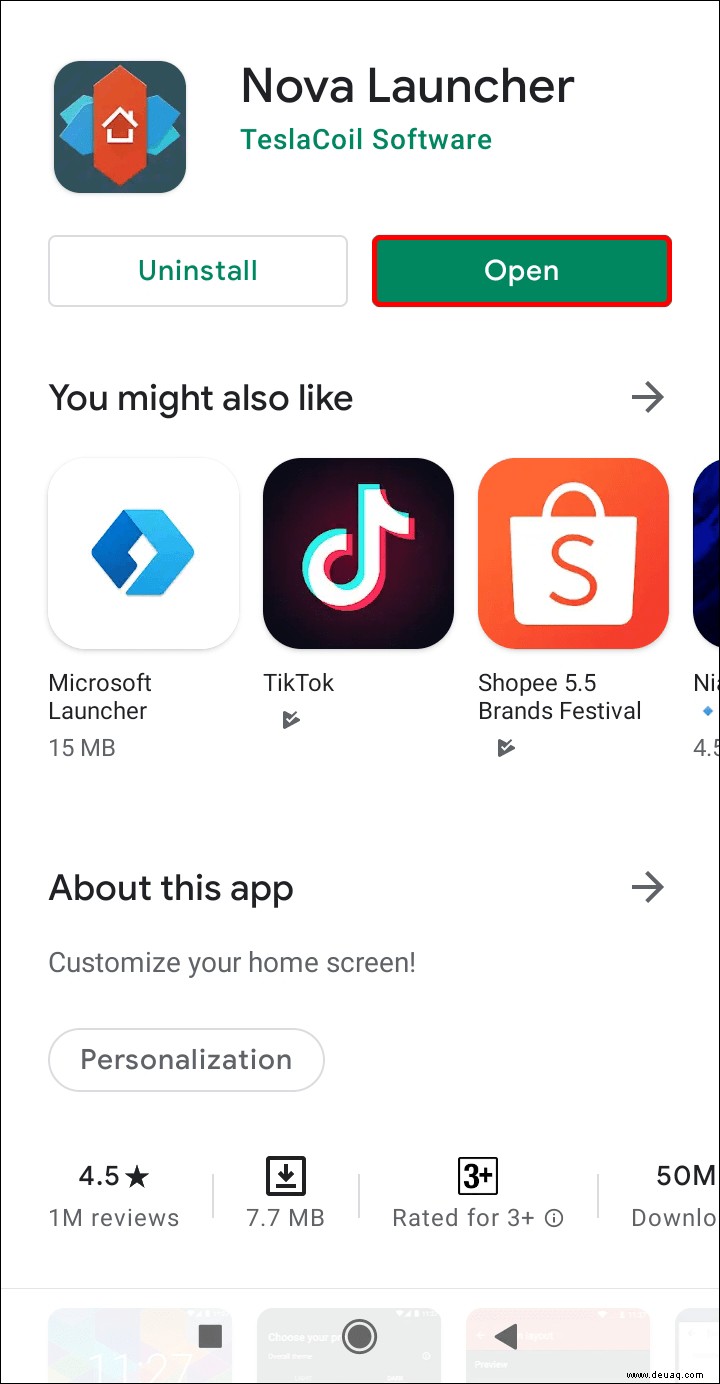
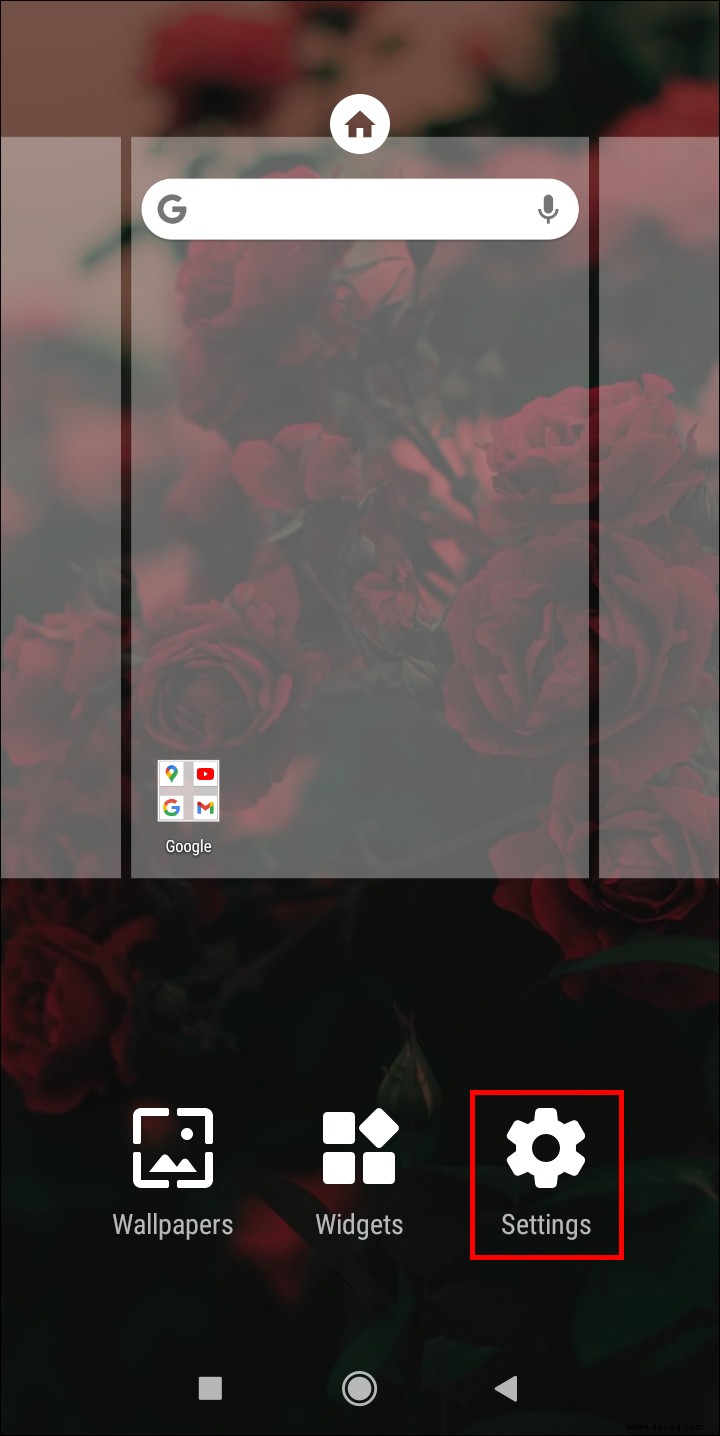
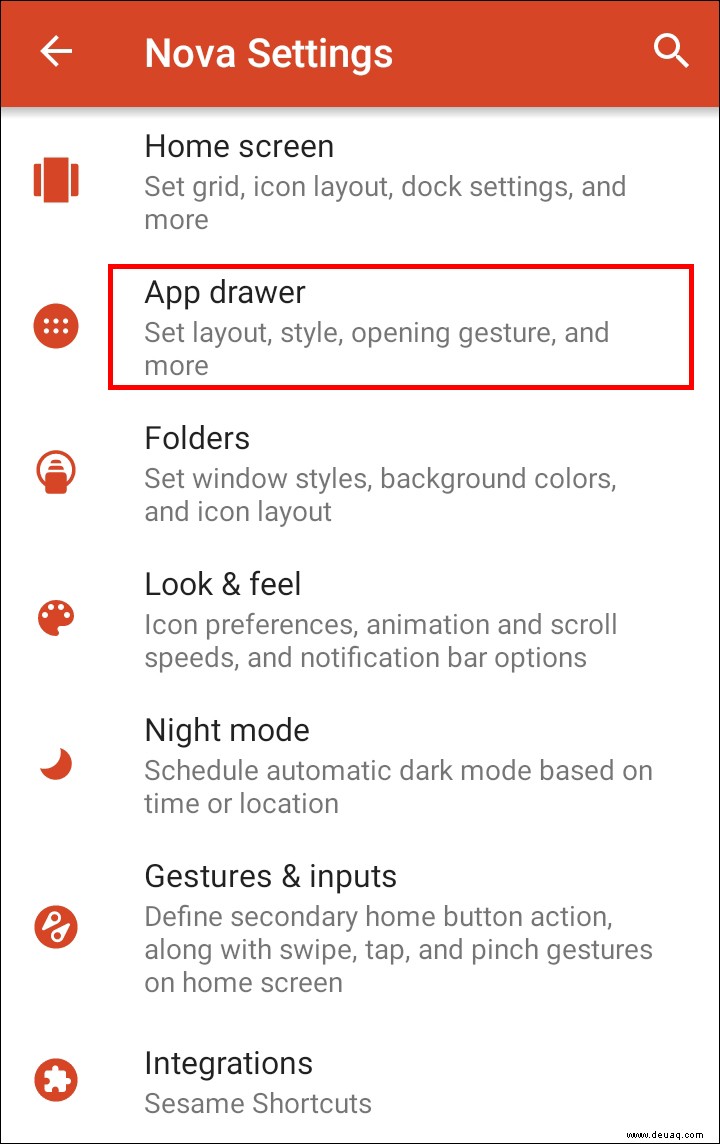
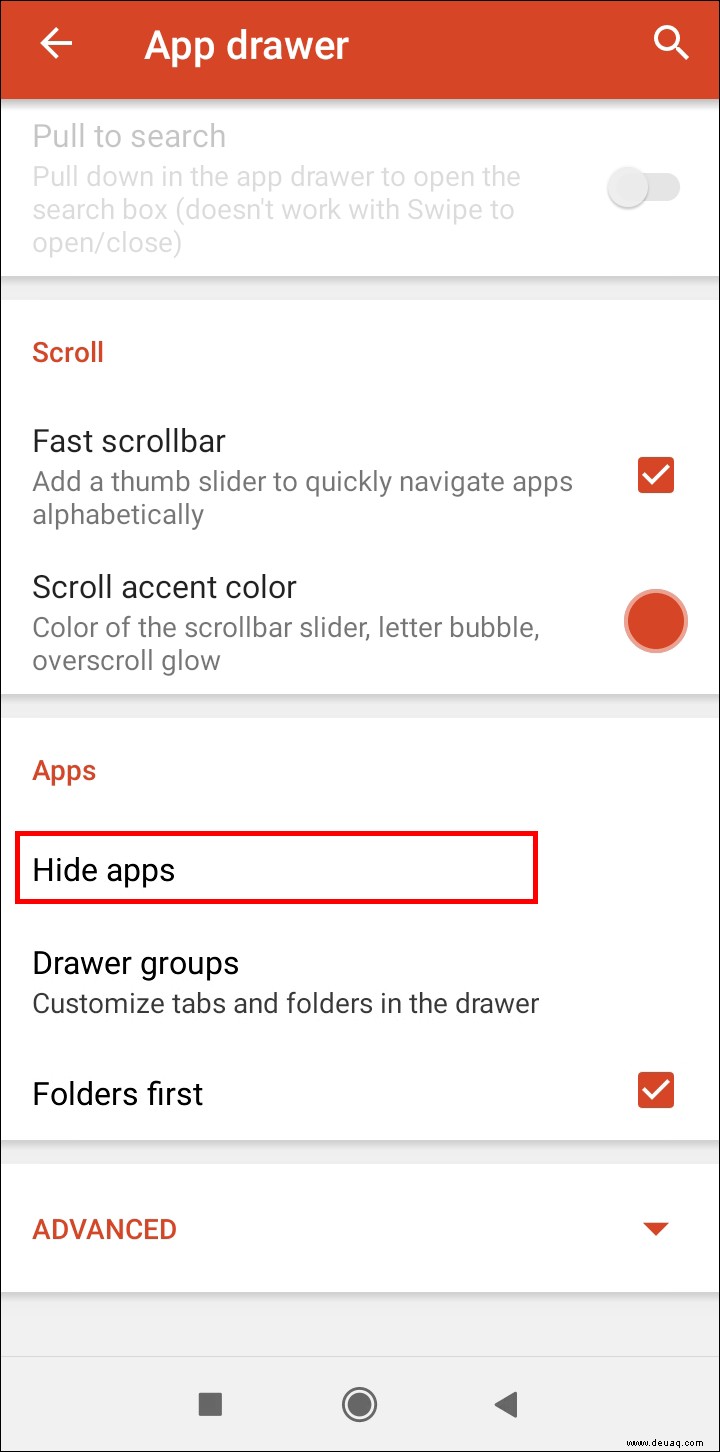
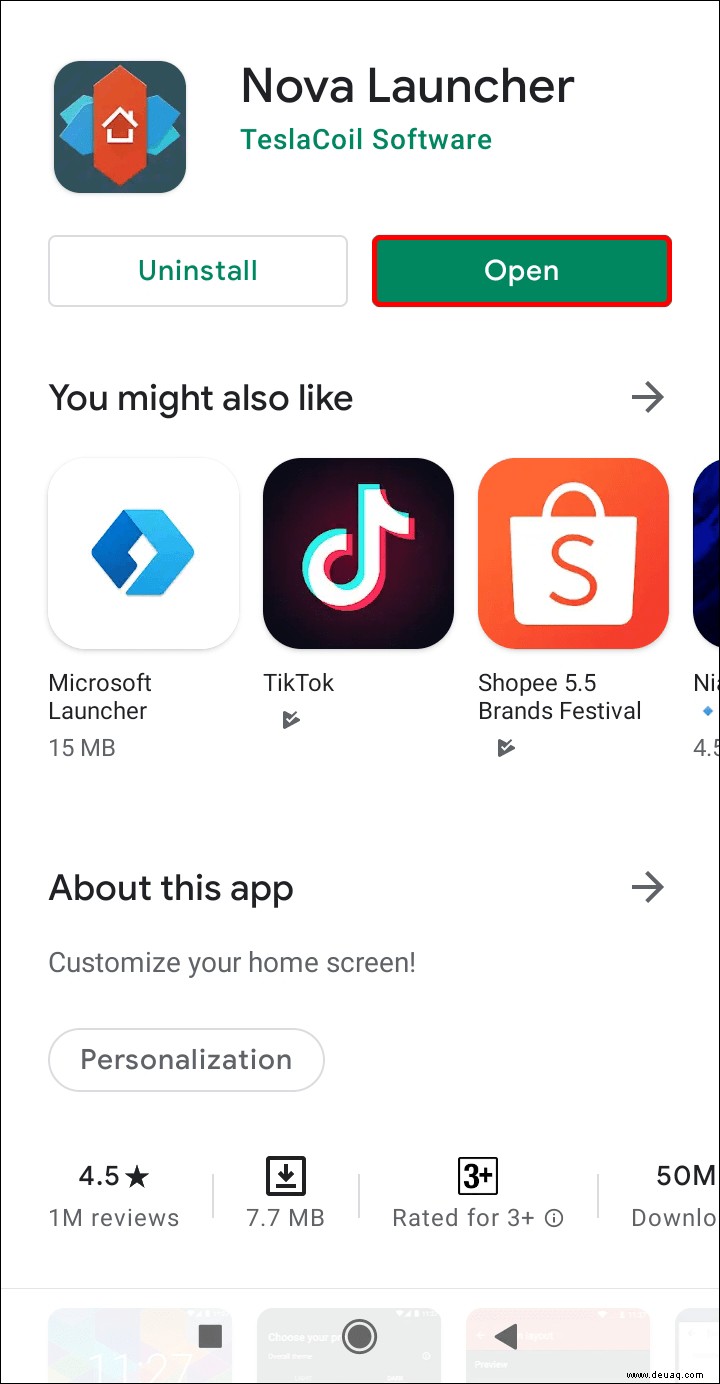
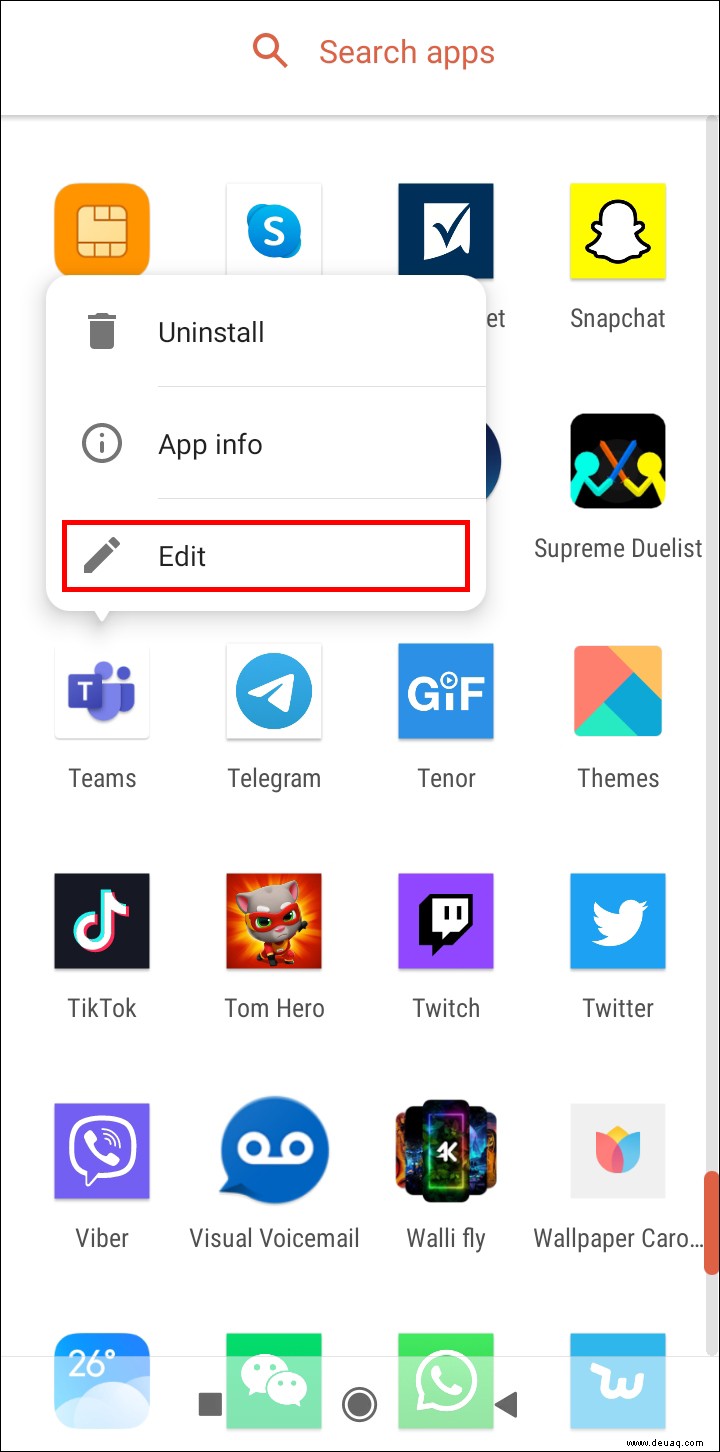
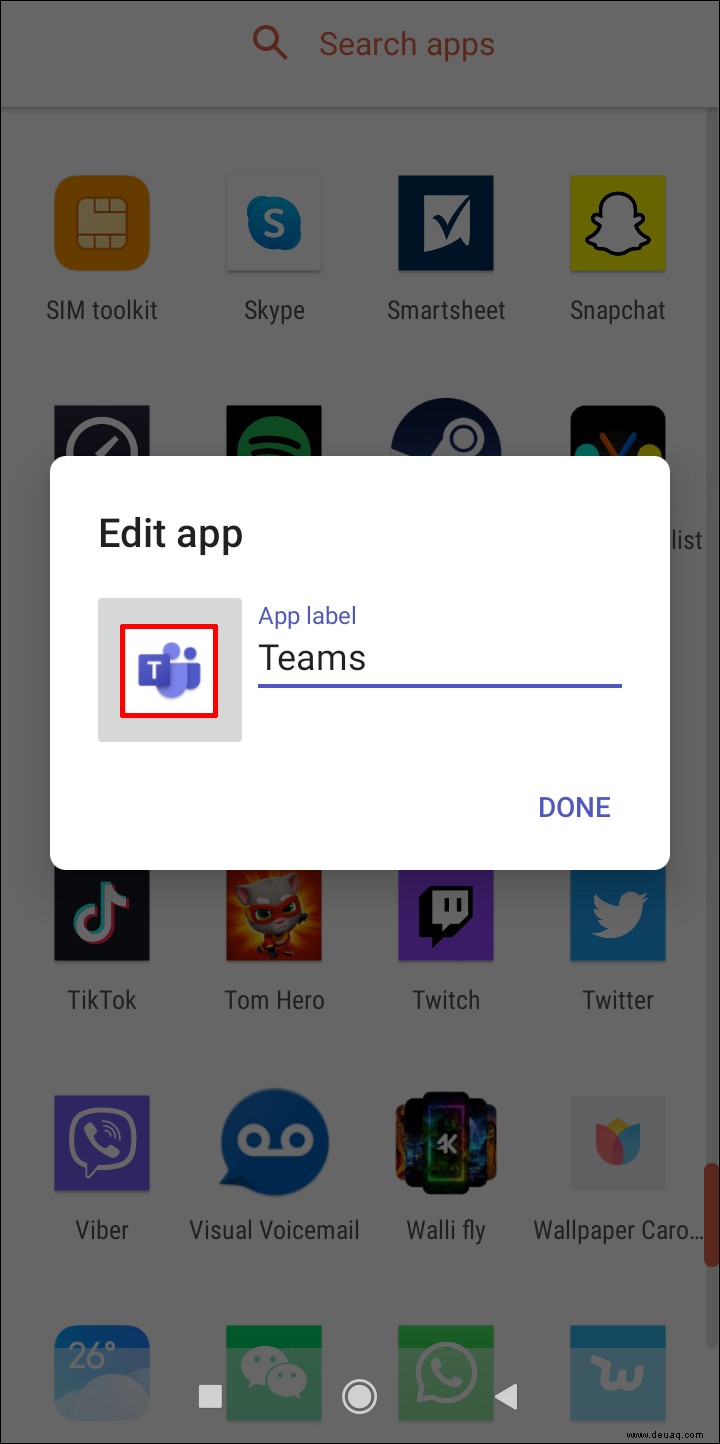
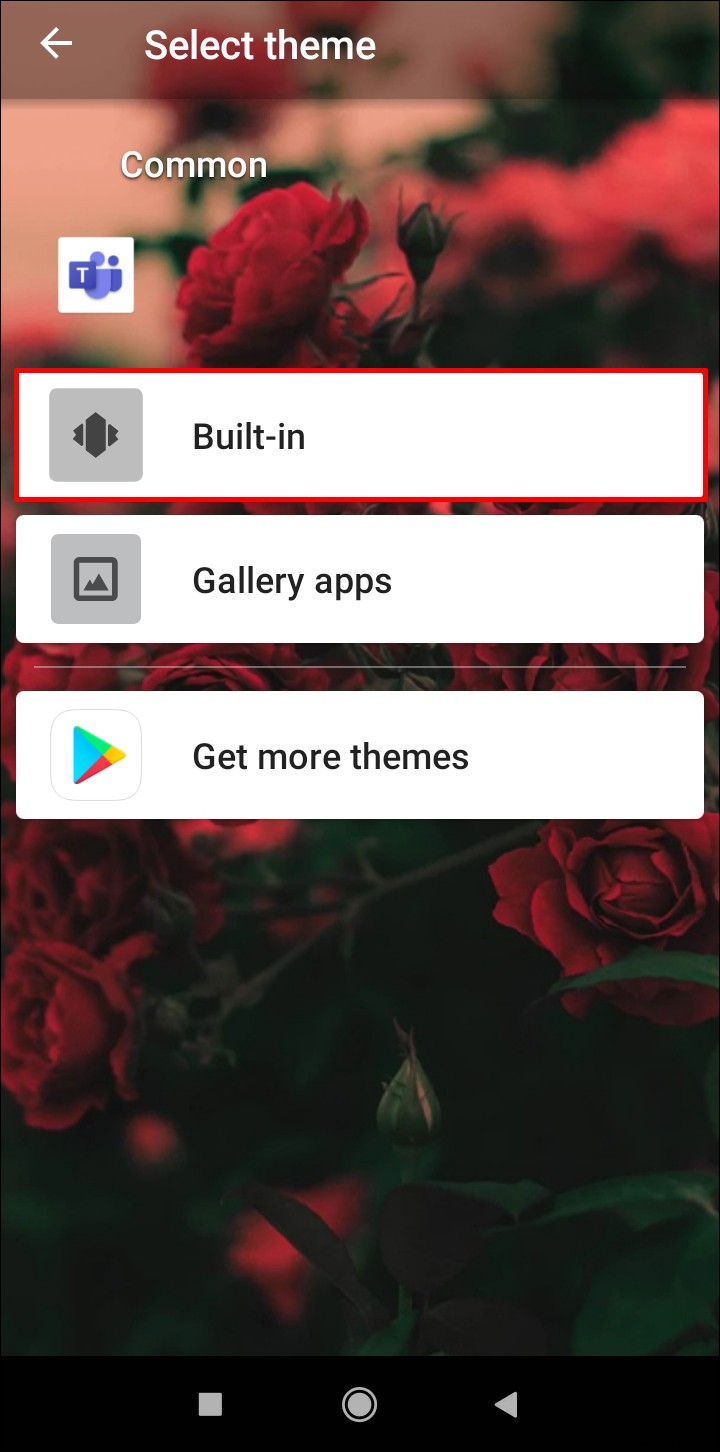
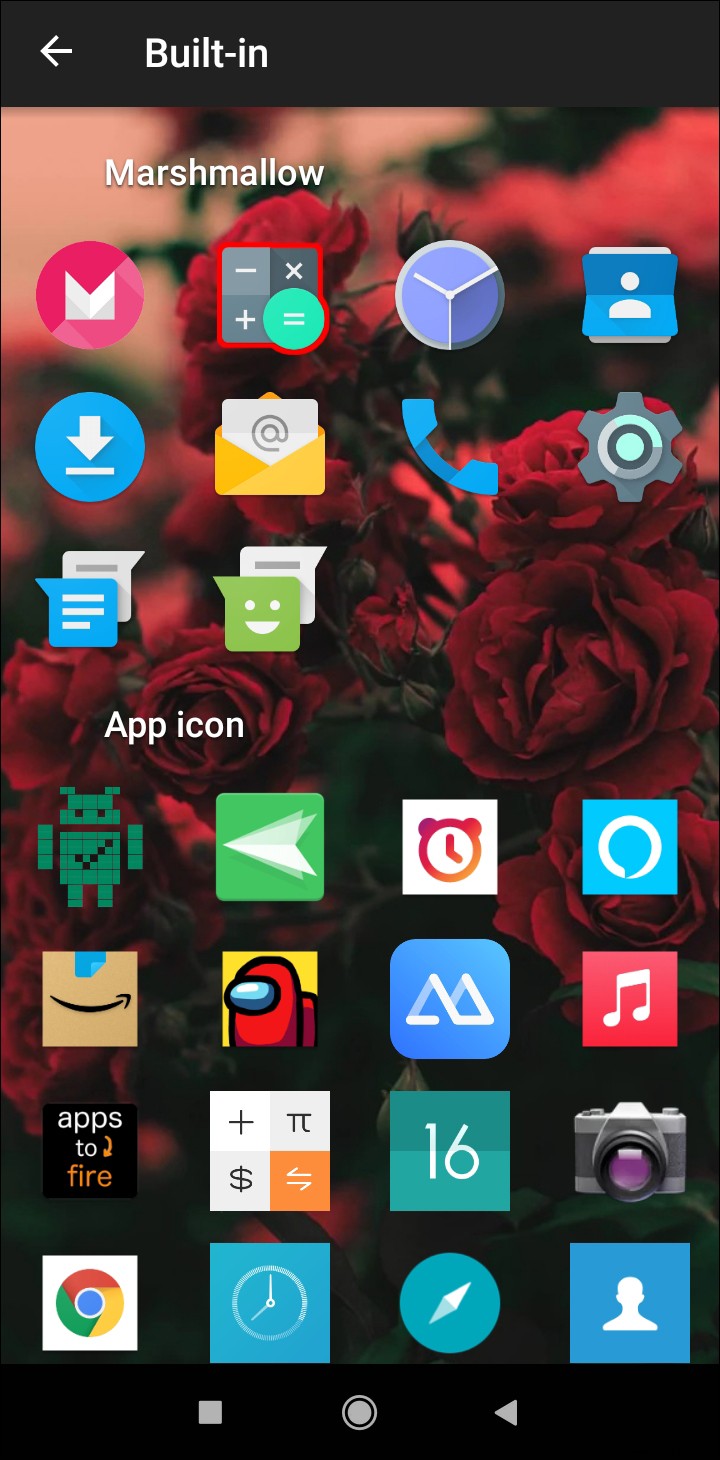
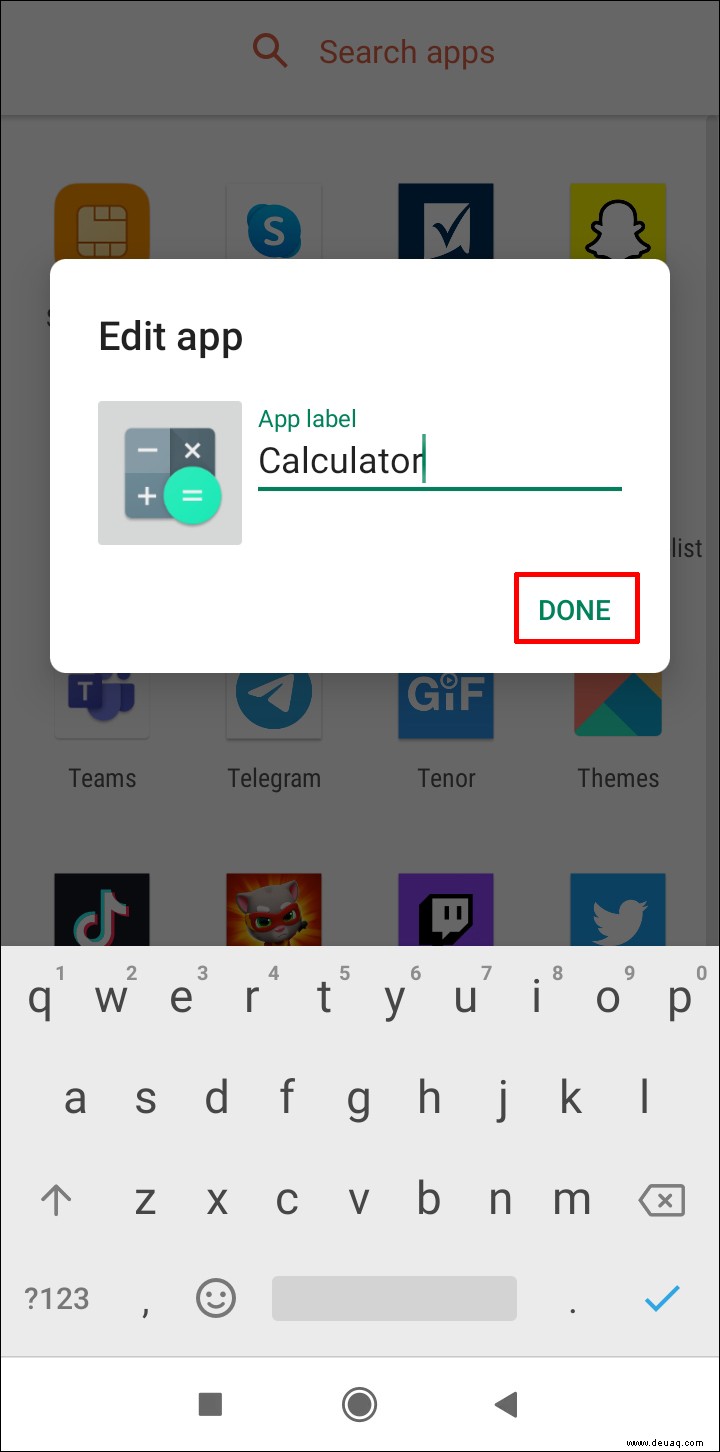
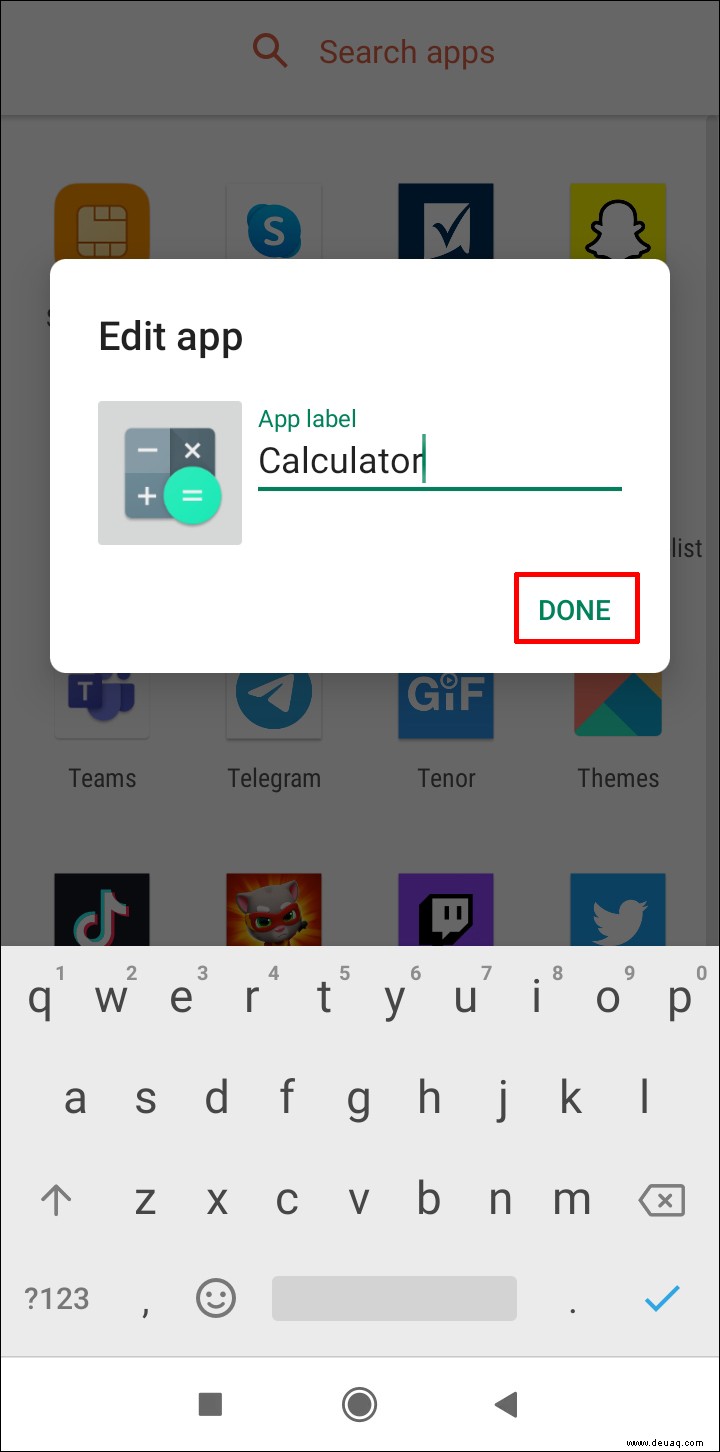
Hinweis: In beiden Fällen müssen Sie Nova Launcher als Ihre Standard-App festlegen . Gehen Sie zu Einstellungen und suchen Sie nach „Standard-Apps“ .“ Tippen Sie dann auf Ihre aktuelle Home-App und wählen Sie Nova Launcher .
Außerdem ist Apex Launcher eine kostenlose Alternative für Nova Launcher Prime, obwohl es nicht so gut ist wie Nova Launcher Prime.
Zusätzliche FAQs
Wir haben diesen Abschnitt eingefügt, um mehr Ihrer Fragen zum Herunterladen von Apps zu beantworten.
Wie verhindere ich, dass Android automatisch unerwünschte Apps installiert?
Es kann mehrere Gründe geben, warum Ihr Android-Gerät Apps automatisch herunterlädt und installiert. Daher sollten Sie verschiedene Lösungen ausprobieren.
Automatische Updates stoppen
Wenn Sie nicht möchten, dass Ihre bestehenden Apps automatisch aktualisiert werden, können Sie dies in der Google Play Store App verhindern.
1. Öffnen Sie den Google Play Store.
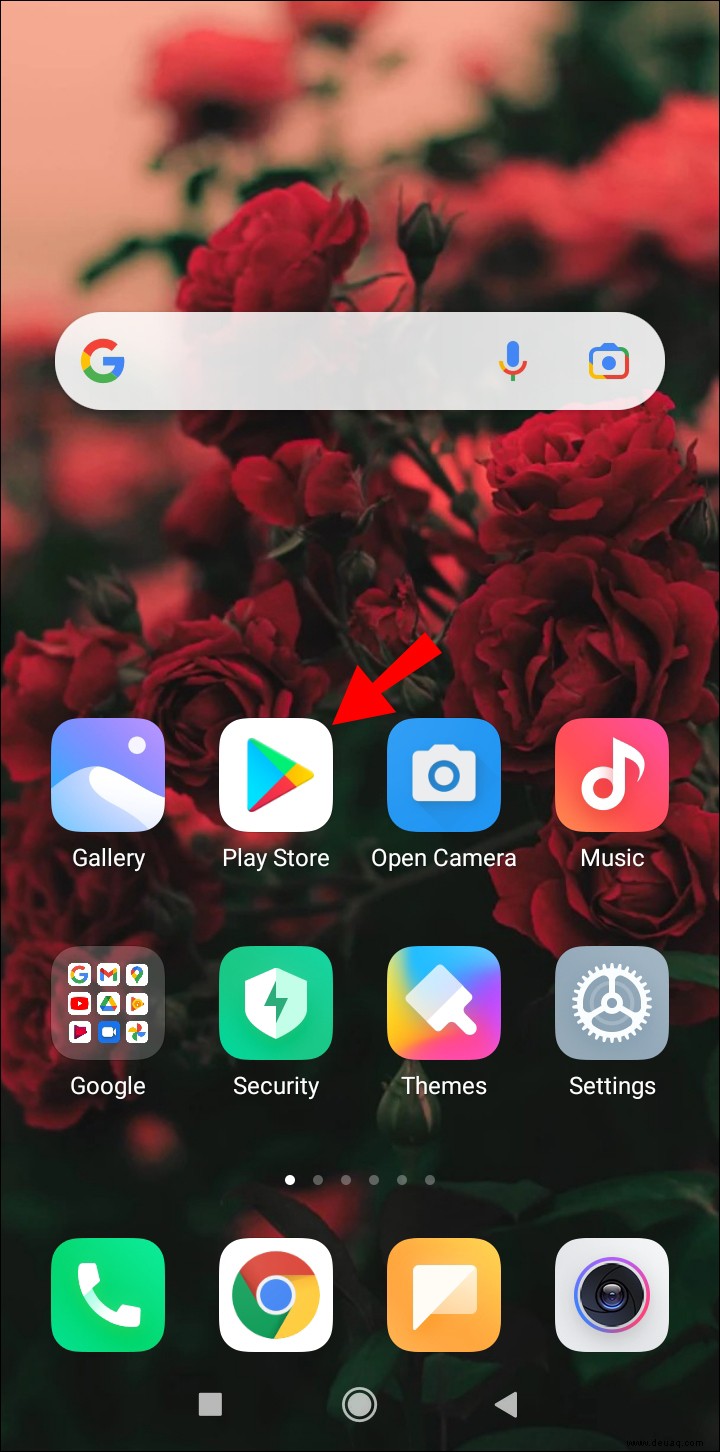
2. Tippen Sie in der oberen linken Ecke des Bildschirms auf die drei horizontalen Linien und gehen Sie zu Einstellungen .
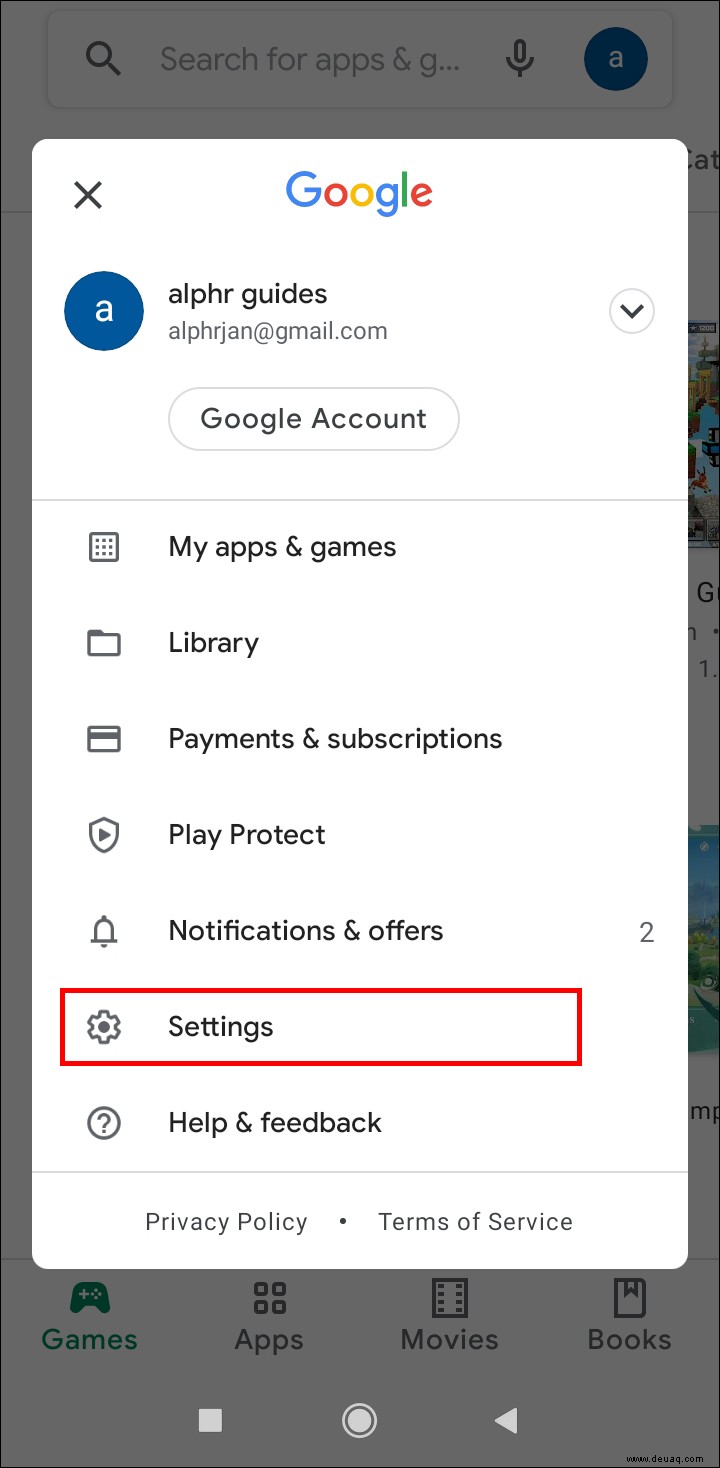
4. Tippen Sie auf Apps automatisch aktualisieren .
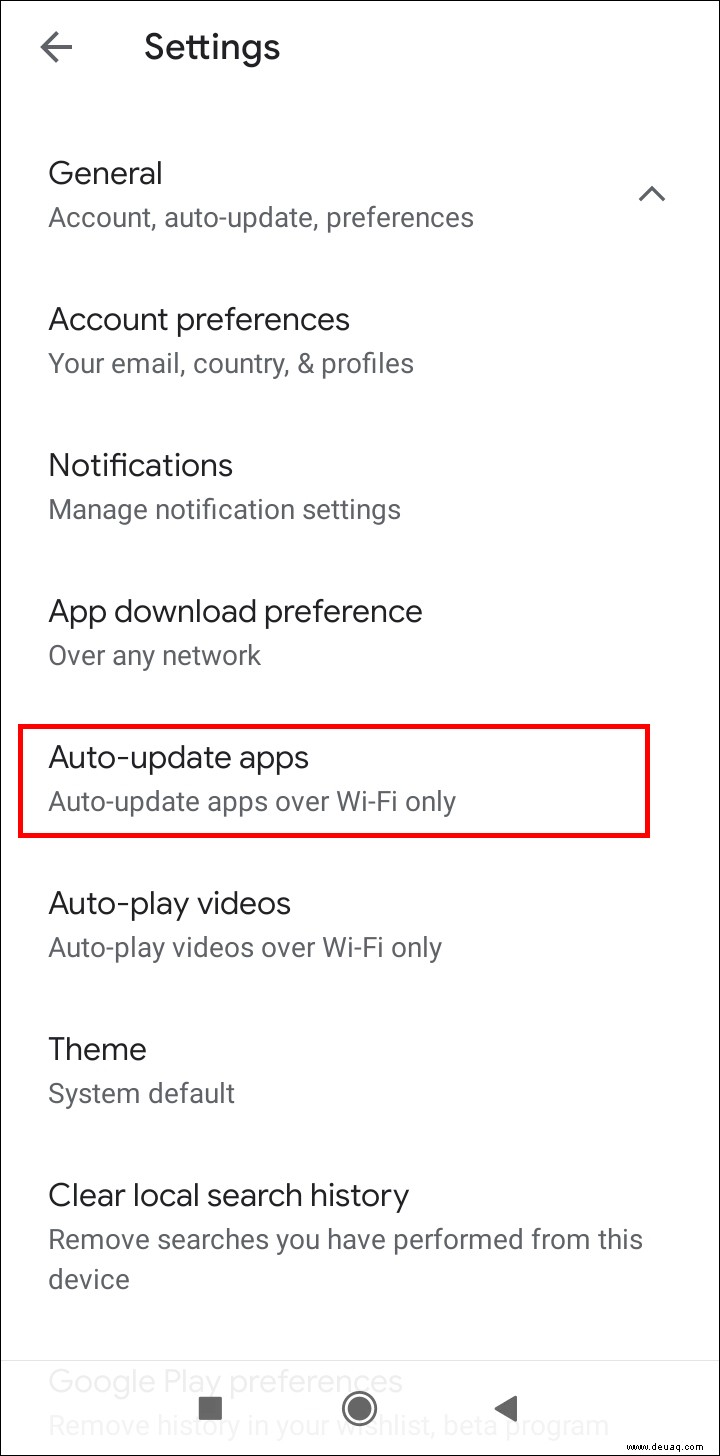
5. Wählen Sie Apps nicht automatisch aktualisieren aus und tippen Sie auf Fertig .
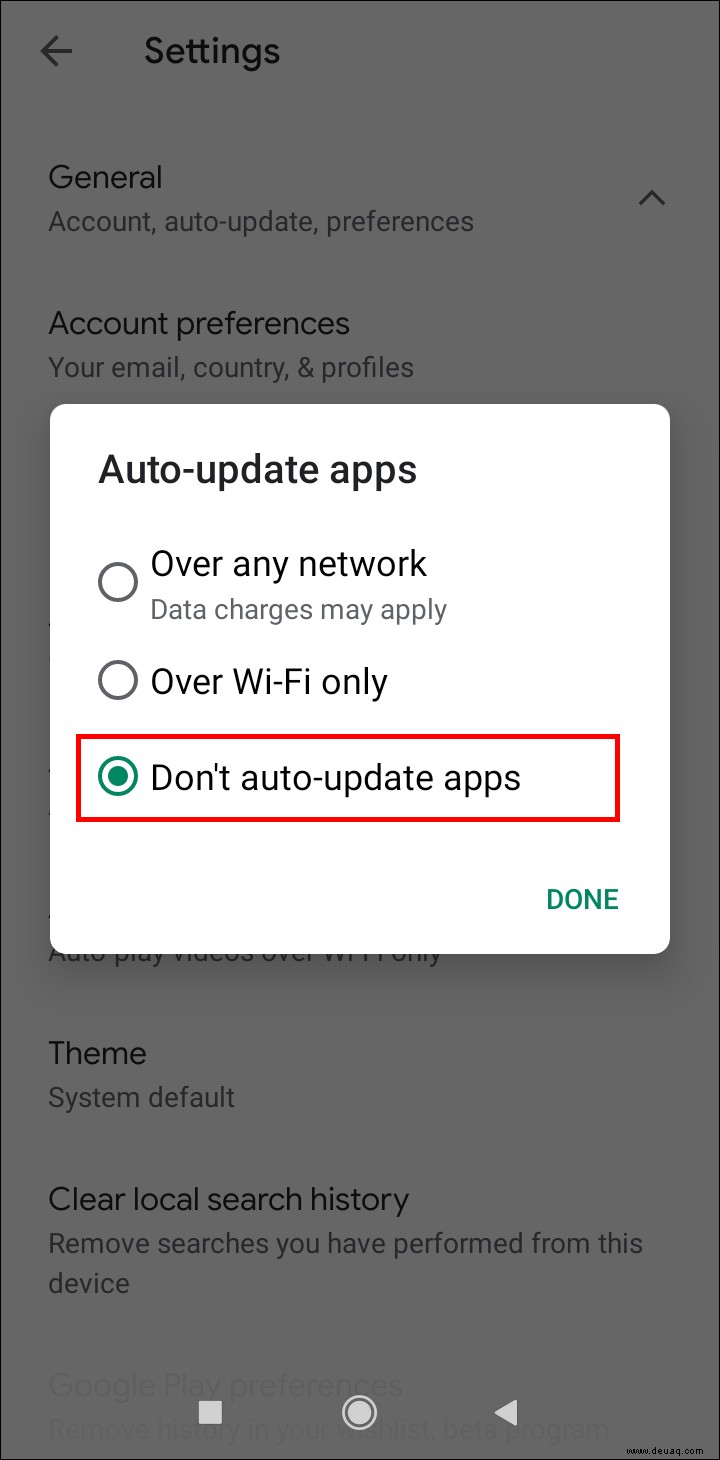
Das Passwort Ihres Google-Kontos ändern?
Möglicherweise haben Sie einer App bestimmte Berechtigungen erteilt. Diese App kann oft Downloads initiieren, ohne dass eine Zustimmung des Benutzers erforderlich ist. Sie können dies folgendermaßen beheben:
1. Melden Sie sich auf Ihrem Android-Gerät von Ihrem Google-Konto ab.
2. Ändern Sie das Passwort Ihres Kontos. (Hinweis:Sie können dies auf Ihrem Desktop tun.)
3. Gehen Sie zu Einstellungen .
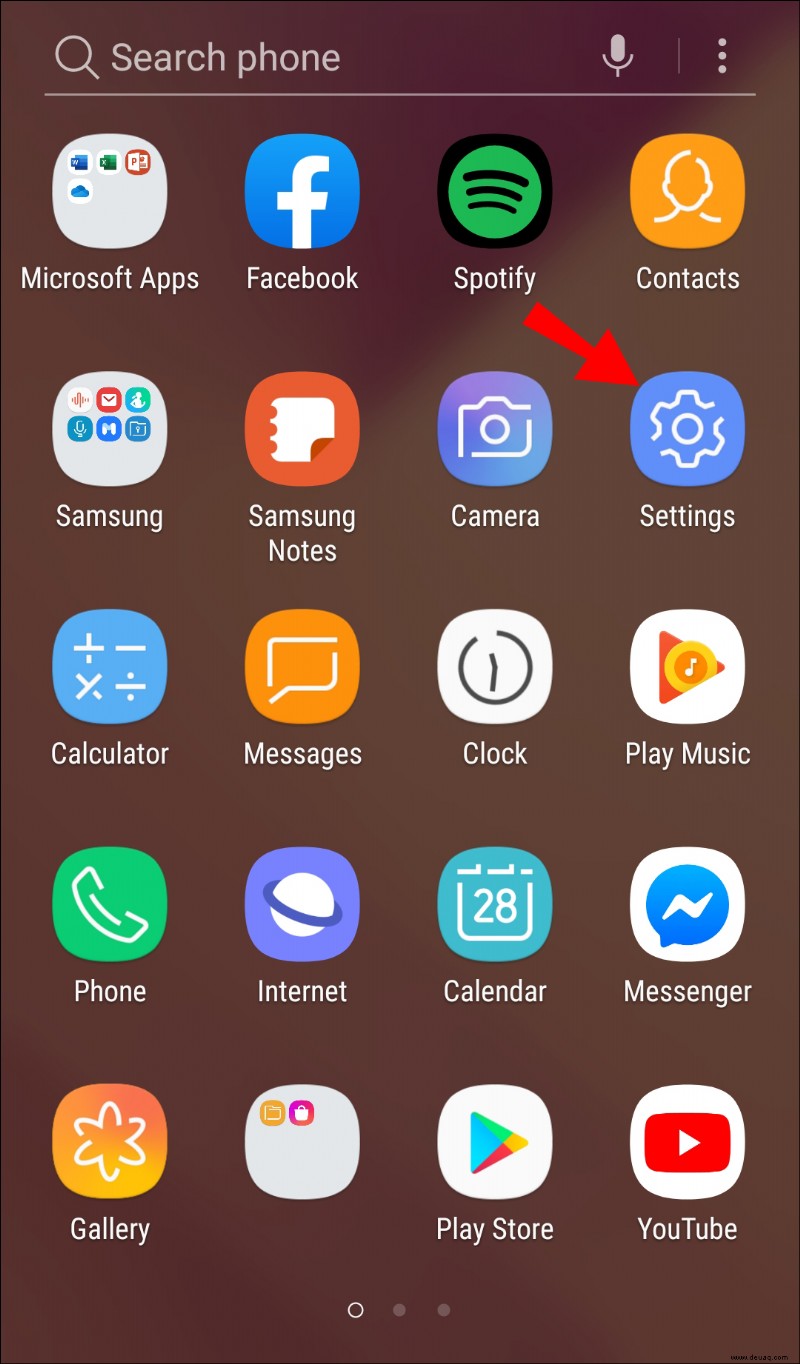
4. Navigieren Sie zu Konten .
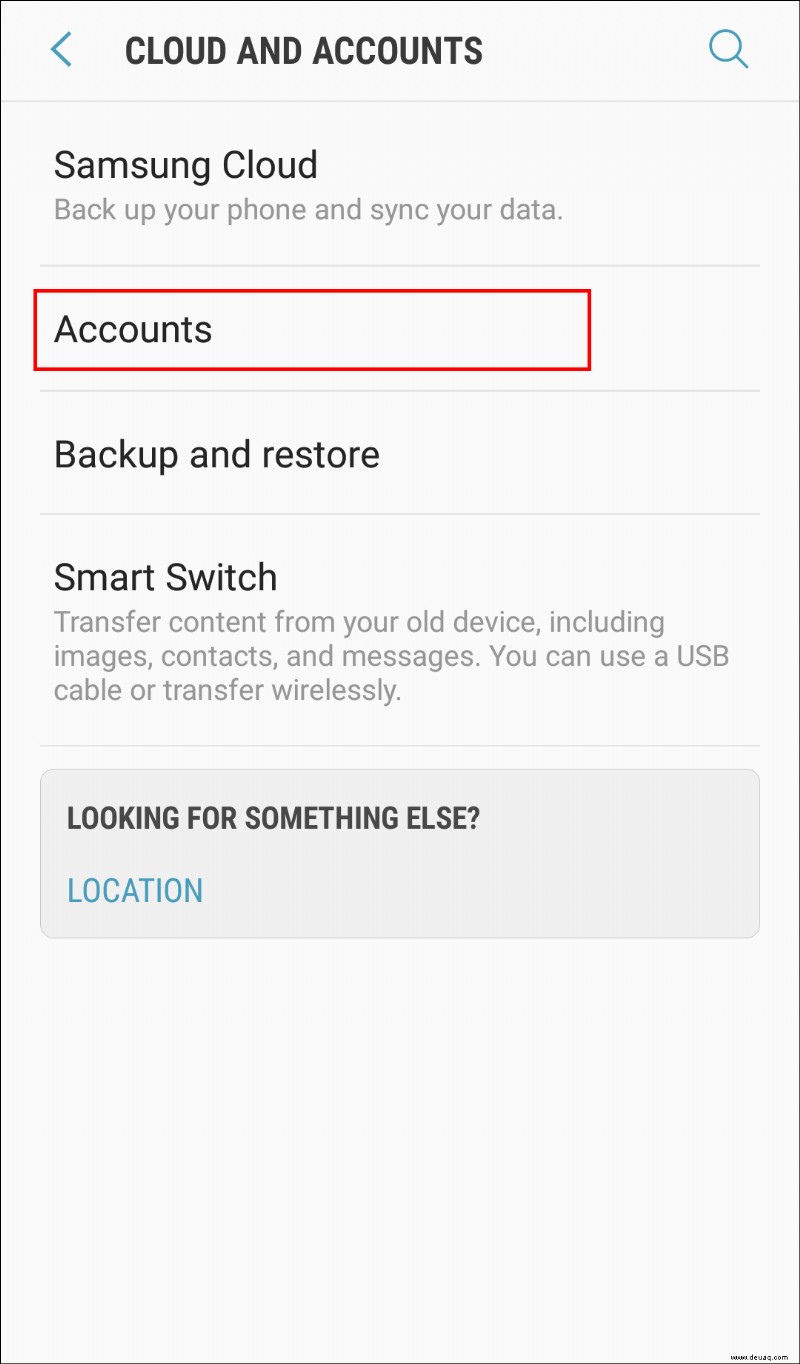
5. Tippen Sie auf Ihr Google-Konto.
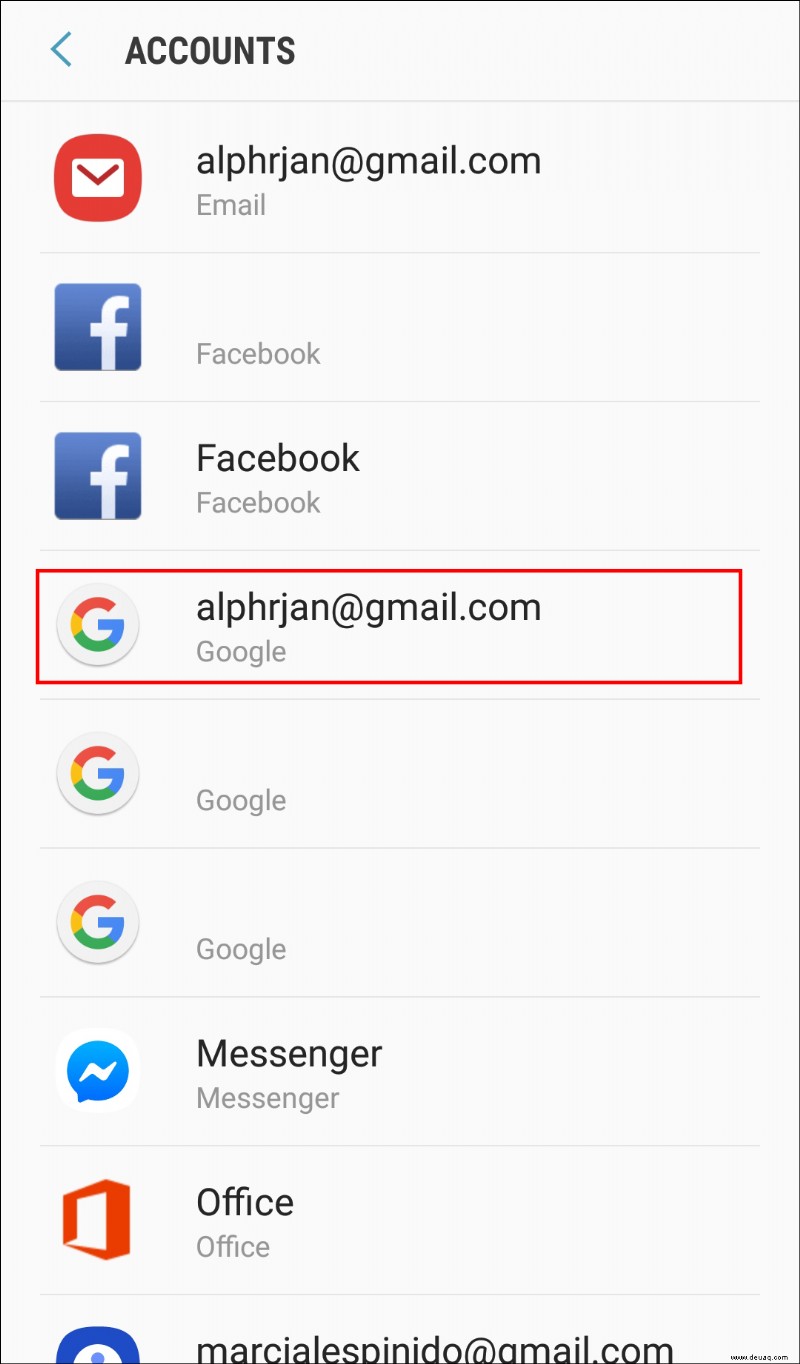
6. Tippen Sie auf Konto entfernen .
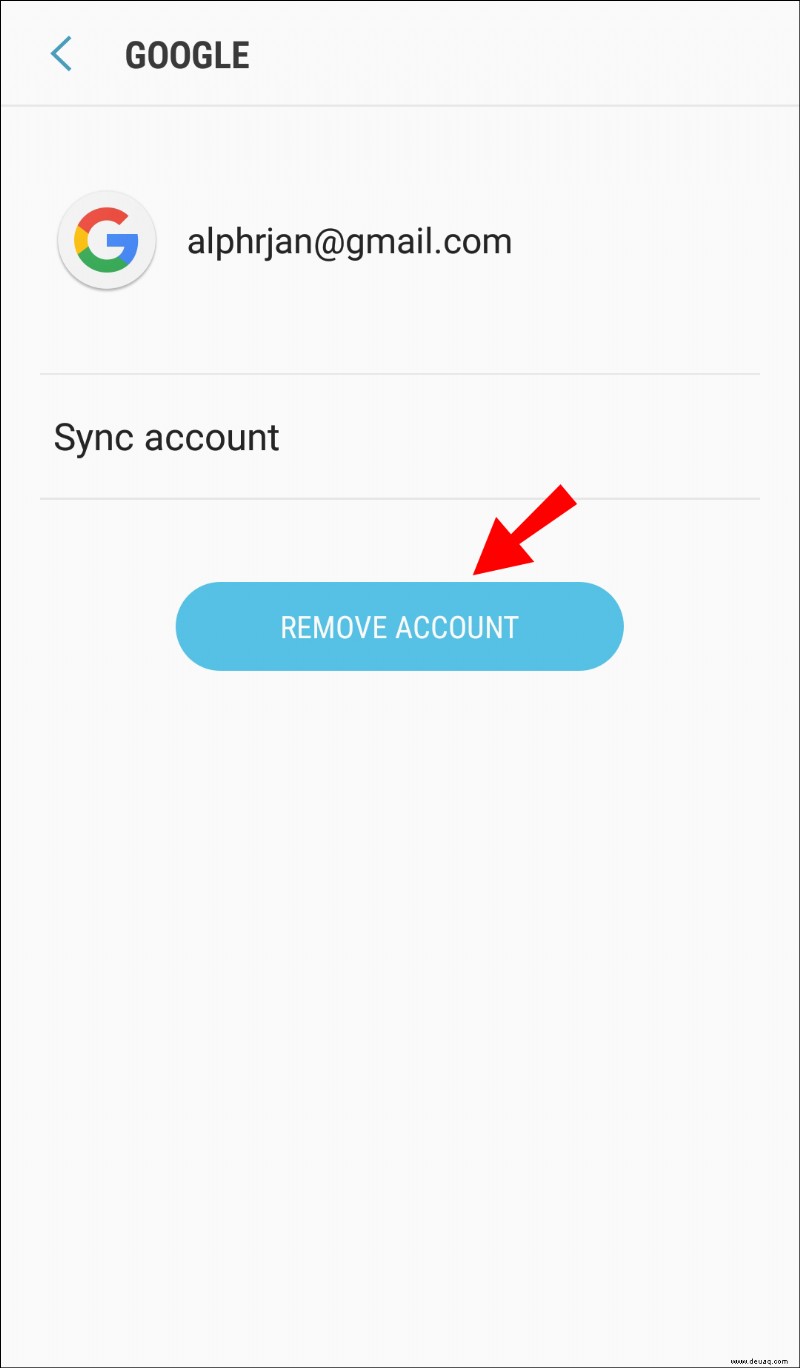
7. Tippen Sie auf Konto entfernen nochmal.
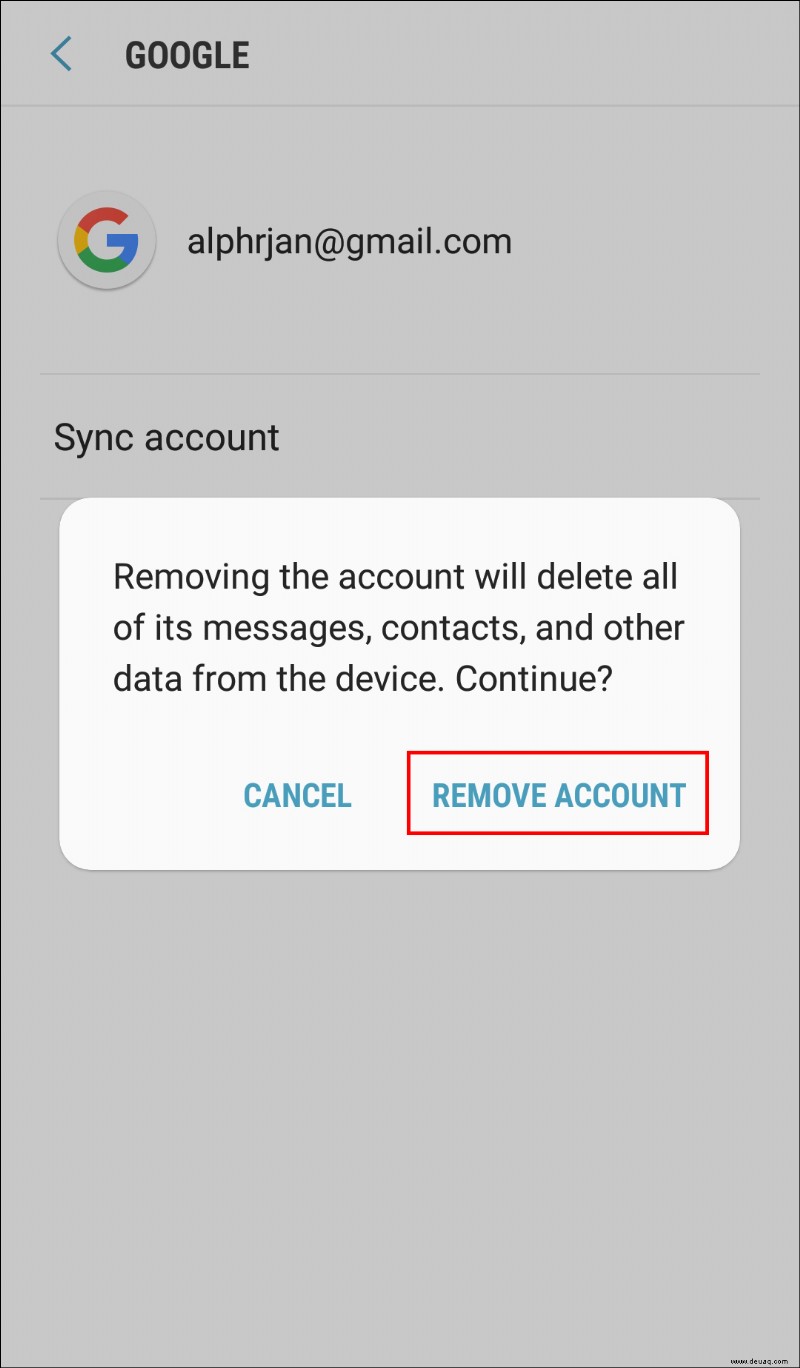
Jetzt können Sie sich wieder bei Ihrem Gerät anmelden.
Startprogramme von Drittanbietern entfernen
Wenn Sie einen Launcher eines Drittanbieters für Ihr Telefon heruntergeladen haben, besteht die Möglichkeit, dass Sie ihm erlaubt haben, Apps ohne Ihre Zustimmung herunterzuladen. Auch wenn sie ästhetisch ansprechender aussehen als der Standard-Launcher, entfernen Sie alle Launcher von Drittanbietern, um zu sehen, ob dies die Ursache des Problems ist.
Zurücksetzen auf Werkseinstellungen
Dies ist Ihr letzter Ausweg. Wenn Sie keine andere Lösung finden, speichern Sie die benötigten Dateien und setzen Sie sie auf die Werkseinstellungen zurück.
1. Gehen Sie zu Einstellungen .
2. Navigieren Sie zu System .
3. Tippen Sie auf Erweitert .
4. Gehen Sie zu Optionen zurücksetzen .
5. Tippen Sie auf Alle Daten löschen (Werkseinstellung) .
6. Tippen Sie auf Alle Daten löschen .
Hinweis: Um diese Aktion auszuführen, müssen Sie möglicherweise eine PIN oder ein Passwort eingeben.
Ist der Google Play Store kostenlos?
Google Play Store ist eine Standard-App, die Sie mit jedem Android-Gerät erhalten. Die App selbst kann kostenlos verwendet werden, und Sie können viele Apps kostenlos herunterladen.
Es gibt auch kostenpflichtige Apps, die Sie nicht herunterladen können, ohne eine Kreditkarte oder eine andere Zahlungsmethode zu verwenden. Darüber hinaus können einige Apps, die Sie kostenlos herunterladen, In-App-Käufe enthalten, mit denen Sie alle Funktionen der App nutzen können.
Wie blockiere ich Google Play-Benachrichtigungen?
Sie können Google Play-Benachrichtigungen in der App selbst blockieren.
1. Öffnen Sie den Google Play Store.
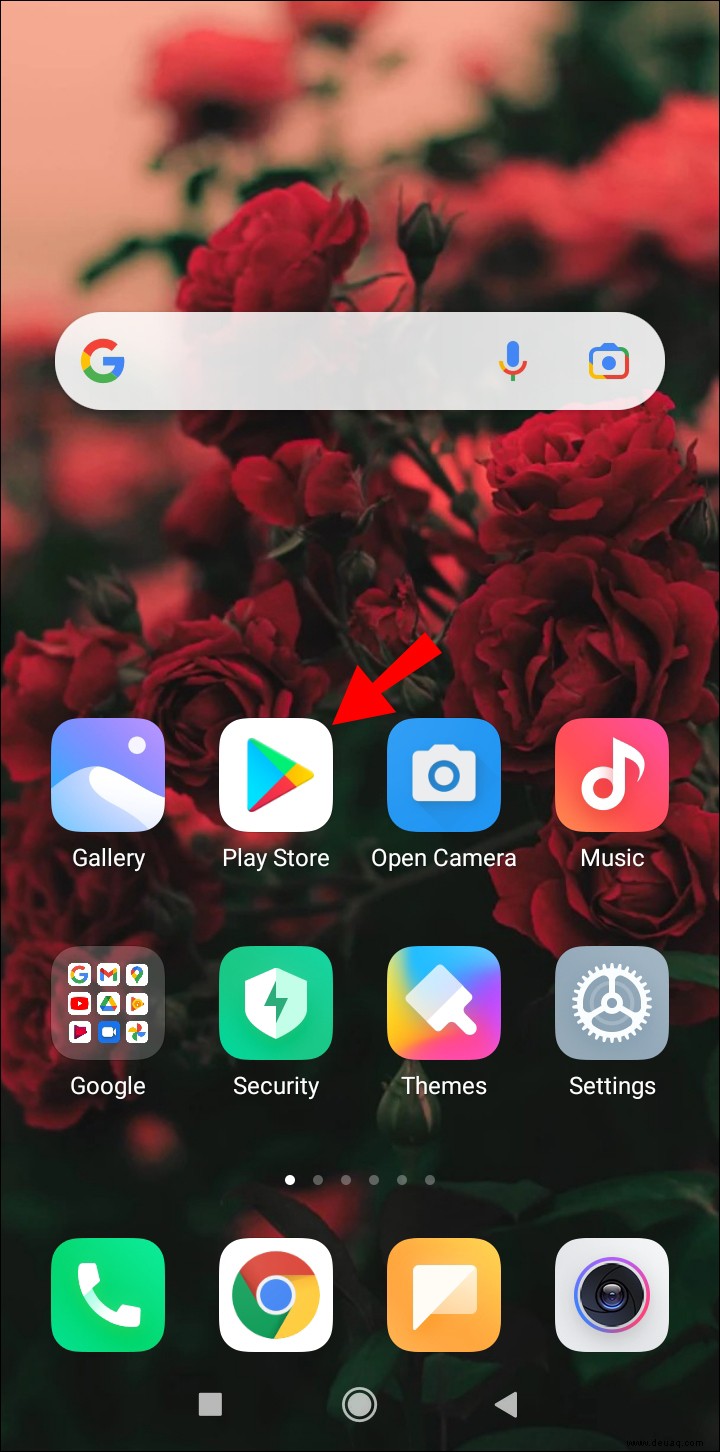
2. Tippen Sie in der oberen linken Ecke des Bildschirms auf die drei horizontalen Linien.
3. Gehen Sie zu Einstellungen .
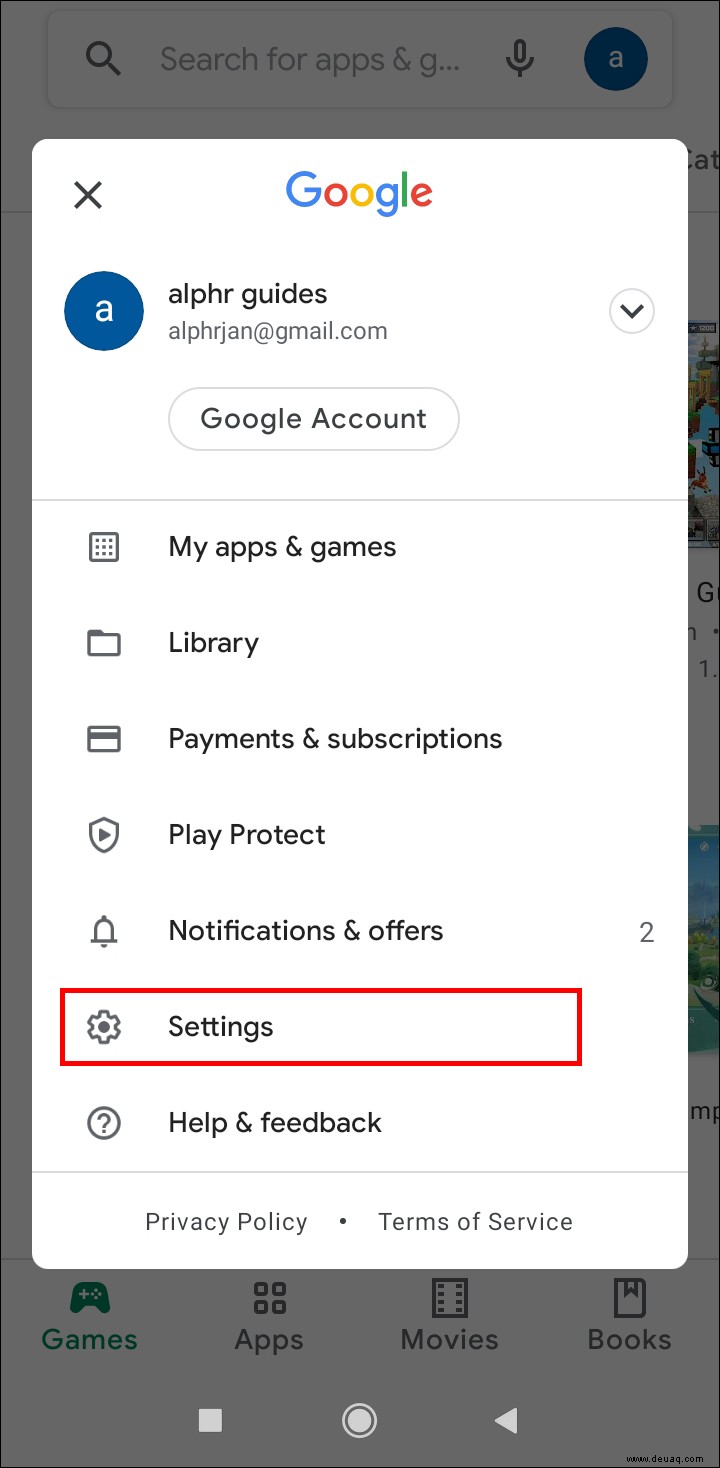
4. Tippen Sie auf Benachrichtigungen .
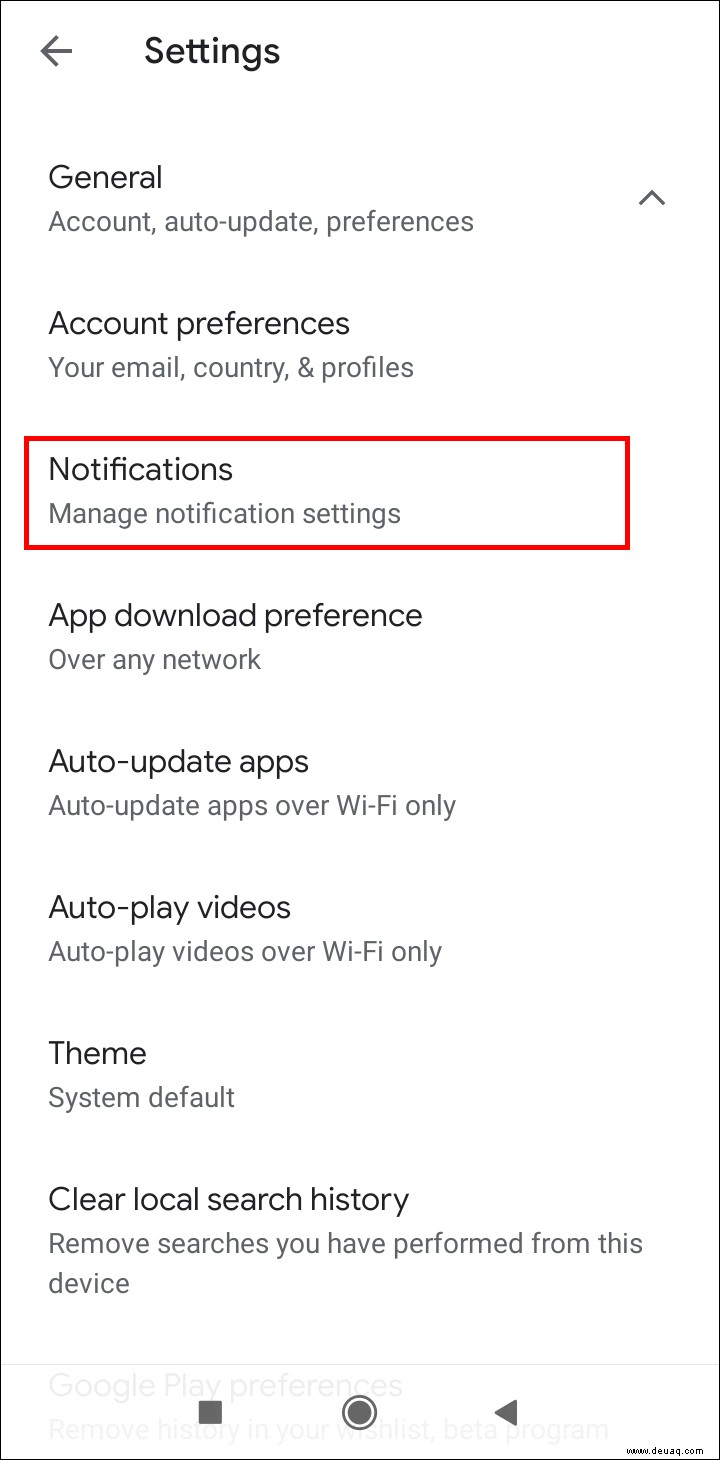
5. Deaktivieren Sie alle Benachrichtigungen, die Sie nicht sehen möchten.
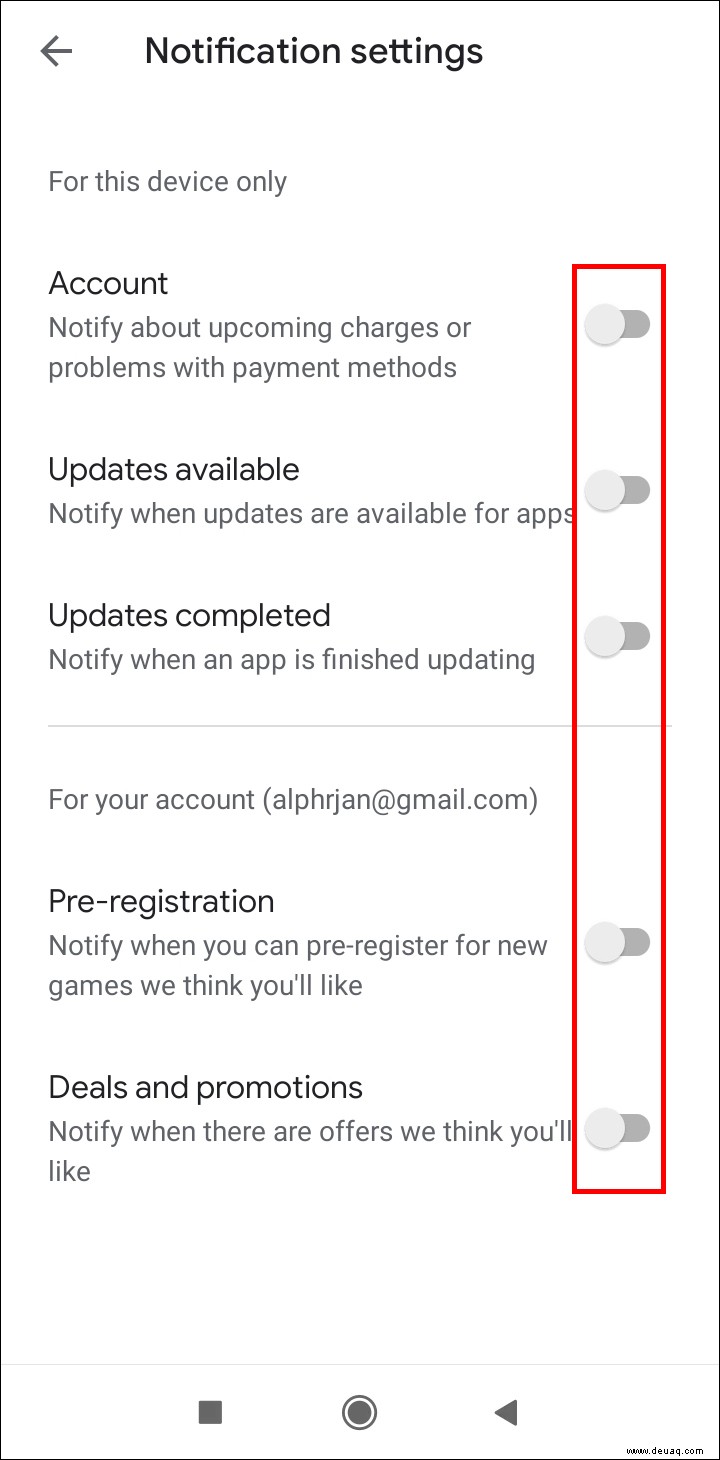
Wie kann ich verhindern, dass mein Kind Apps herunterlädt?
Das Aktualisieren der Altersfreigabeoption in der Kindersicherung ist eine Möglichkeit, Ihr Kind daran zu hindern, unerwünschte Apps herunterzuladen. Sie können Ihr Kind jedoch vollständig daran hindern, den Google Play Store zu besuchen, und nur in der App bleiben, die gerade auf dem Bildschirm angezeigt wird.
1. Gehen Sie zu Einstellungen .
2. Navigieren Sie zu Sicherheit .
3. Tippen Sie auf Erweitert .
4. Tippen Sie auf Bildschirmfixierung .
5. Schalten Sie die Bildschirmfixierung um Option ein.
6. Halten Sie die quadratische Taste neben Ihrer Home-Taste gedrückt, um die Multitasking-Ansicht zu öffnen. Hinweis:Auf einigen Android-Geräten müssen Sie vom Startbildschirm nach oben wischen.
7. Tippen Sie auf das Symbol einer App, die Sie anheften möchten.
8. Tippen Sie auf Pin .
Jetzt kann Ihr Kind die App nicht mehr verlassen.
Hinweis: Um eine App zu lösen, tippen und halten Sie die Home- und Zurück-Schaltflächen.
Kann ich das Herunterladen bestimmter Apps blockieren?
Leider gibt uns der Google Play Store nicht die Möglichkeit, bestimmte Apps zu blockieren. Die einzige Möglichkeit, das Herunterladen einer App einzuschränken, besteht darin, die obigen Schritte auszuführen, um die Kindersicherung zu verwenden und Apps für eine Altersgruppe zu blockieren.
Blockieren des Herunterladens von Apps auf Android
Sie können den Zugriff Ihres Kindes auf ein Mobiltelefon nicht vollständig einschränken, aber Sie können seine Nutzung zum eigenen Wohl einschränken und überwachen. Mit der Kindersicherung im Google Play Store können Sie die Altersfreigabe auswählen, damit Ihr Kind keine App herunterladen kann, die nicht für sein Alter geeignet ist. Google Play Family Link bietet noch mehr Optionen und ermöglicht es Ihnen, Downloadbeschränkungen für Ihr Kind aus der Ferne festzulegen.
Wenn Ihr Kind sehr jung ist und nur für eine begrenzte Zeit auf Ihrem Telefon spielen möchte, können Sie eine App anheften. Auf diese Weise können sie auf dem Telefon keine andere App als die angeheftete aufrufen.
Wie haben Sie das Herunterladen von Apps auf Android blockiert? Hast du eine andere Methode verwendet? Lassen Sie es uns im Kommentarbereich unten wissen.